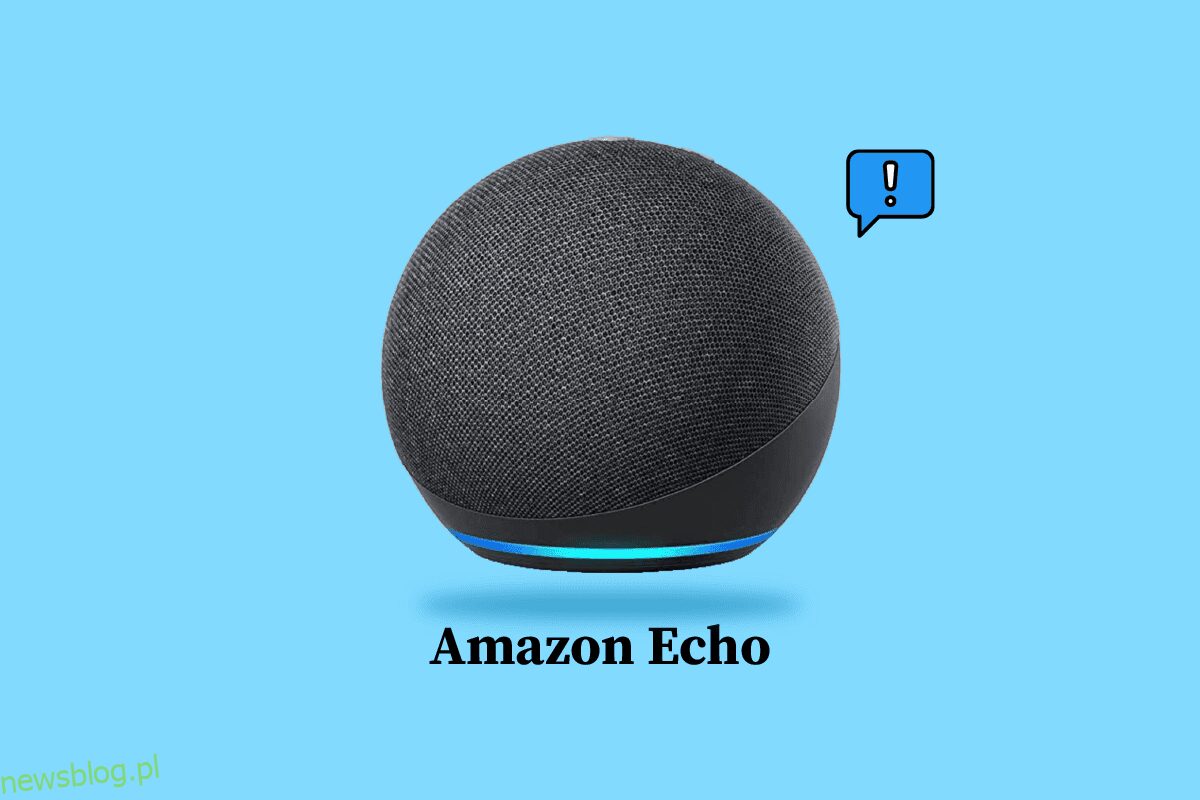Posiadanie czegoś jako zaufanej pomocy zawsze przynosi korzyści. Czy słyszałeś, jak ludzie dzwonią, hej Alexa, do jakiejś pracy? Jednym z urządzeń, w których znajduje się wirtualny asystent Alexa lub obsługa głosowa, jest urządzenie Amazon Echo. Co się stanie, jeśli nie możesz kontrolować urządzenia, ponieważ pojawia się problem z brakiem włączenia Amazon Echo? W takim przypadku możesz nie być w stanie korzystać z żadnego innego urządzenia, jeśli zsynchronizowałeś obsługę głosową z innymi urządzeniami obsługującymi Echo. Jeśli szukasz odpowiedzi, aby rozwiązać problem, jesteś we właściwym miejscu. Przeczytaj artykuł do końca, aby poznać metodę rozwiązywania problemów z urządzeniem Alexa Echo.
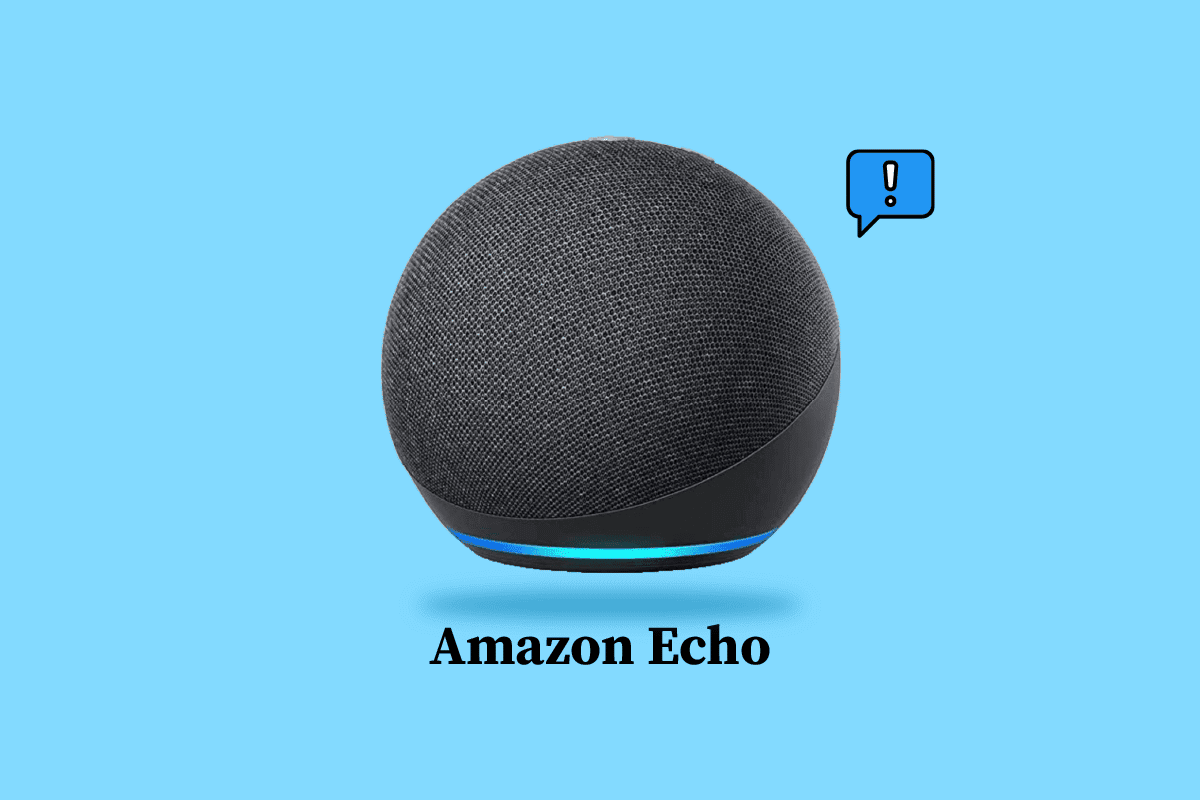
Spis treści:
Jak naprawić Amazon Echo, które się nie włącza?
Prawdopodobne powody, dla których urządzenie Amazon Echo może się nie włączać, są wymienione w tej sekcji.
-
Problemy sprzętowe — kable mogą nie być prawidłowo podłączone lub mogą być nieprawidłowo podłączone do portu. W innych przypadkach elementy, takie jak przewód zasilający, płyta zasilania i głośnika lub płyta główna, mogą ulec uszkodzeniu w wyniku zużycia.
-
Problem z połączeniem internetowym — wprowadzone hasło Wi-Fi może być nieprawidłowe lub źródło Wi-Fi może znajdować się w przestrzeni zdalnej.
-
Zakłócenia fizyczne — przeszkody i inne przeszkody fizyczne w zasięgu, takie jak meble, mogą powodować zakłócenia sygnału.
-
Nieaktualne oprogramowanie układowe — oprogramowanie układowe urządzenia może być nieaktualne i może wystąpić problem.
Uwaga: ponieważ smartfony nie mają tych samych opcji ustawień i różnią się one w zależności od producenta, dlatego przed zmianą jakichkolwiek ustawień upewnij się, że są prawidłowe. Wspomniane kroki zostały wykonane na telefonie Samsung Galaxy A21s.
Oto metody rozwiązywania problemów z urządzeniem Alexa Echo.
Metoda 1: Podstawowe metody rozwiązywania problemów
Pierwszym sposobem rozwiązania problemu jest wypróbowanie podstawowych metod rozwiązywania problemów opisanych w tej sekcji. Pomogłoby to w rozwiązaniu problemów ze zgodnością i drobnych usterek.
1A. Napraw problemy sprzętowe
Najważniejszą metodą jest sprawdzenie, czy urządzenia łączące sprzęt mają jakieś problemy lub czy działa.
-
Wyczyść port — port zasilania głośnika w urządzeniu może być pokryty kurzem i brudem. Możesz wyczyścić port, wyginając powietrze przez port lub czyszcząc go za pomocą wacika lub wykałaczki.
-
Sprawdź zasilanie- Aby naprawić problem z brakiem włączania Amazon Echo, sprawdź, czy gniazdko zapewnia zasilanie. Możesz użyć lampki testowej lub podłączyć dowolne inne urządzenie, takie jak lampka testowa, aby sprawdzić, czy jest dostarczane zasilanie.
-
Sprawdź zasilacz – sprawdź, czy kable są sprawne lub uszkodzone zewnętrznie, takie jak zużycie. W przypadku uszkodzenia kabla zasilającego należy zakupić certyfikowany zasilacz Amazon w sklepie Amazon, aby zapewnić jakość produktu.
-
Zmień gniazdo zasilania- Ponieważ urządzenie musi być zawsze podłączone do źródła zasilania, możesz spróbować podłączyć je do innego gniazdka elektrycznego. Możesz wybrać gniazdko, które jest oddalone od innych urządzeń i przeszkód.
-
Unikaj uszkodzenia zasilacza — możesz uniknąć uszkodzenia zasilacza, umieszczając przewody zasilające w pojemniku na kable lub używając uchwytu na kabel, aby przytrzymać zasilacz na miejscu. Alternatywnie możesz użyć przedłużacza, aby podłączyć urządzenie do tego samego gniazdka elektrycznego.
1B. Napraw problemy z połączeniem sieciowym
Problem może wystąpić, jeśli połączenie internetowe nie jest stabilne lub nie jest wystarczające do obsługi urządzenia. Możesz wypróbować opcje podane w tej metodzie, aby rozwiązać problem z urządzeniem Alexa Echo za pomocą połączenia internetowego i uzyskać dostęp do urządzeń obsługujących Echo.
-
Problemy z Wi-Fi- Upewnij się, że wprowadzone hasło Wi-Fi jest poprawne i połącz oba urządzenia z tą samą siecią Wi-Fi. Ponadto umieść urządzenie bliżej źródła Wi-Fi, aby naprawić problem z brakiem włączania Amazon Echo.
-
Napraw problemy z siecią- Aby rozwiązać problemy z siecią, postępuj zgodnie z instrukcjami w naszym przewodniku, aby rozwiązać problemy z łącznością sieciową w systemie Windows 10.

1C. Napraw problemy z Bluetooth
Jeśli podłączyłeś urządzenie za pomocą połączenia Bluetooth, możesz skorzystać z opcji podanych w tej metodzie, aby rozwiązać problem.
-
Bliskość – uwzględnij odległość między urządzeniami i umieść to w bliskiej odległości.
-
Włącz połączenie – Upewnij się, że połączenie Bluetooth jest włączone na urządzeniu i upewnij się, że telefon jest sparowany z urządzeniem Echo.
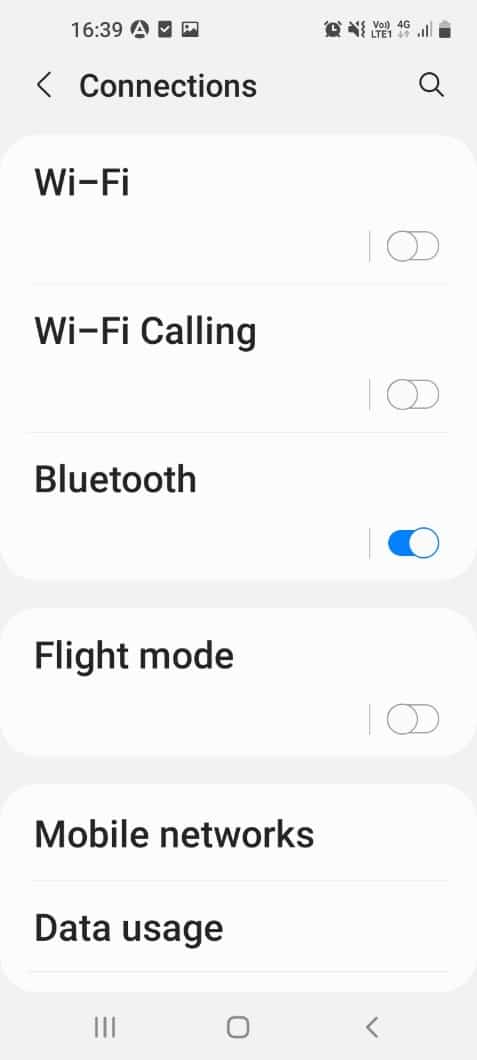
1D. Napraw przerwy w dźwięku
Dźwięk jest głównym sygnałem wejściowym podawanym do urządzenia Echo, a przyczyną problemu może być przerwa w dostarczaniu.
-
Bliskość- Upewnij się, że głośniki przypisane do urządzenia Echo znajdują się blisko urządzenia, to znaczy w zasięgu 3 stóp.
-
Usuń przeszkody — upewnij się, że w zasięgu mikrofonu nie ma żadnych przeszkód ani zakłóceń fizycznych. Umieść głośnik i urządzenie Echo w miejscu, w którym hałas otoczenia jest minimalny. Upewnij się również, że w pobliżu urządzenia nie znajdują się żadne inne urządzenia elektroniczne, aby uniknąć przerw w odtwarzaniu głosu.
Metoda 2: Wyłącz i włącz urządzenie Amazon Echo
Jeśli urządzenie Echo utknęło z powodu drobnych usterek lub jest źle skonfigurowane. Możesz spróbować wymuszonego cyklu zasilania urządzenia, aby naprawić problem z brakiem włączania Amazon Echo.
1. Naciśnij przycisk akcji na urządzeniu, aż pierścień LED zgaśnie.
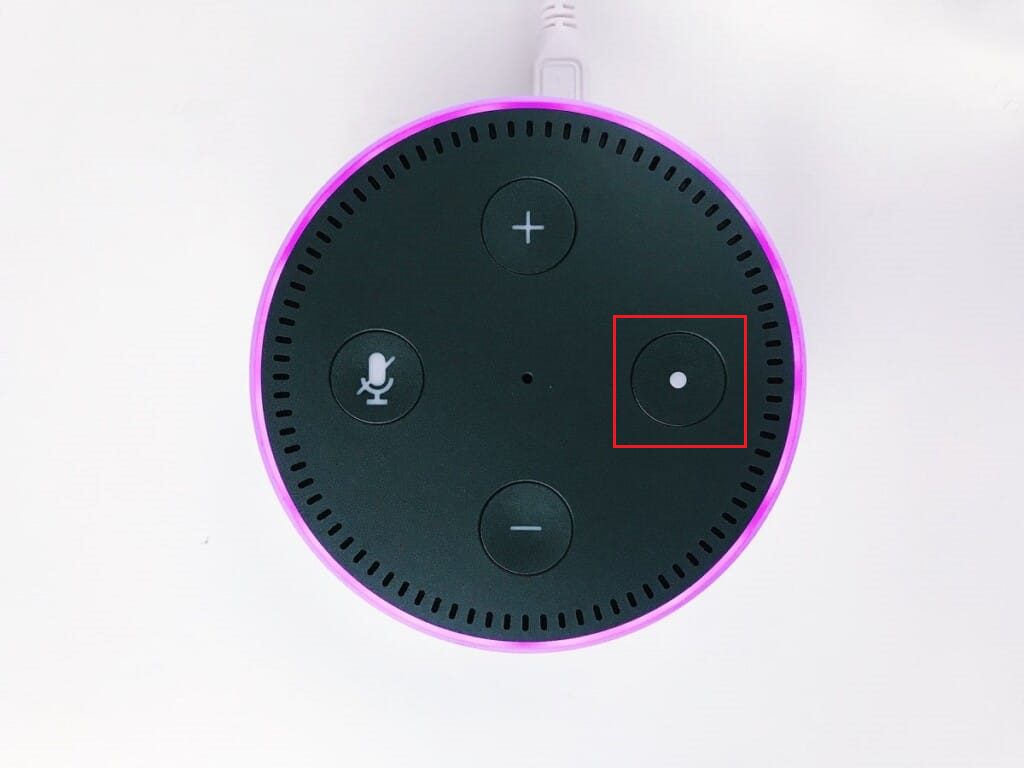 Zdjęcie autorstwa Jana Antonina Kolara na Unsplash
Zdjęcie autorstwa Jana Antonina Kolara na Unsplash
2. Odłącz zasilacz od źródła zasilania i podłącz go ponownie do źródła zasilania po 2 do 3 minut.
3. Naciśnij przycisk akcji na urządzeniu, aby je włączyć i poczekaj, aż pierścień LED zmieni kolor na niebieski.
Metoda 3: Włącz mikrofon
Jeśli pierścień LED na górze urządzenia jest czerwony, mikrofon w urządzeniu nie jest włączony. Utrudniłoby to urządzeniu odbieranie sygnału wejściowego audio. Aby włączyć mikrofon w urządzeniu, naciśnij przycisk mikrofonu na górze Echo.
Metoda 4: Zarejestruj Amazon Echo w aplikacji Alexa
Jeśli urządzenie Amazon Echo nie jest zarejestrowane w aplikacji Alexa, możesz napotkać ten problem. Upewnij się, że masz stabilne połączenie Wi-Fi, a zasilacz jest prawidłowo podłączony do urządzenia, aby rozwiązać problem z urządzeniem Alexa Echo.
1. Stuknij aplikację Amazon Alexa w menu aplikacji.
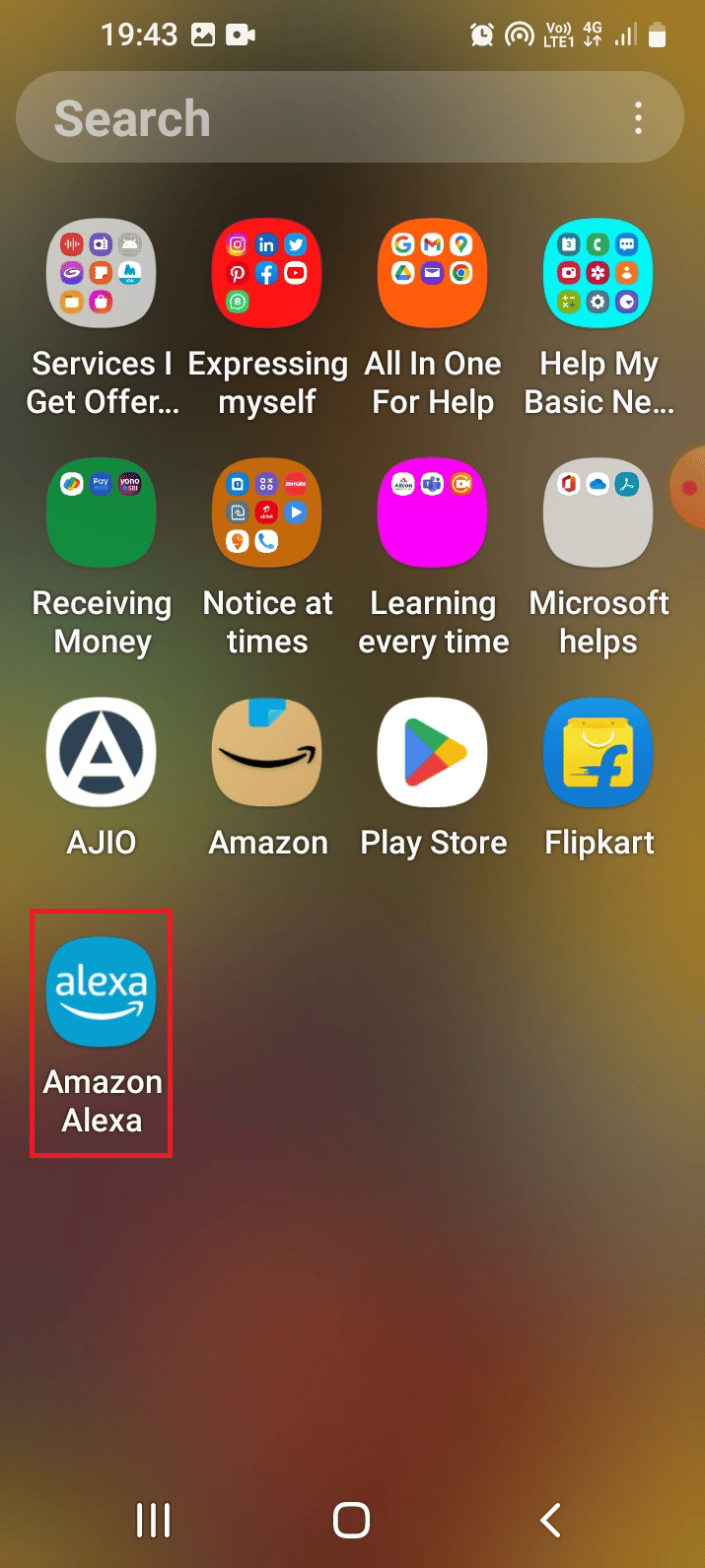
2. Przejdź do zakładki Więcej na dole i dotknij opcji Dodaj urządzenie.
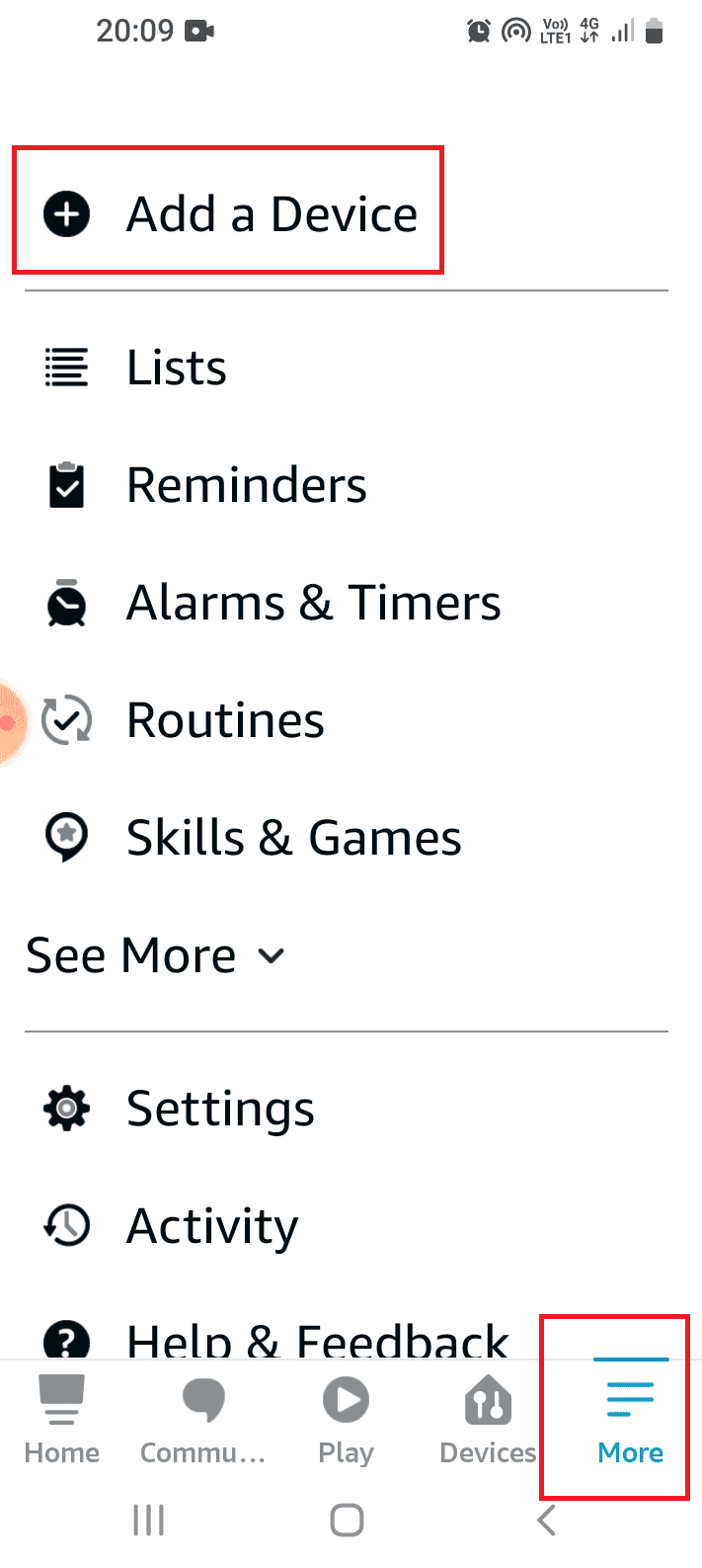
3. Stuknij opcję Amazon Echo w sekcji WSZYSTKIE URZĄDZENIA.
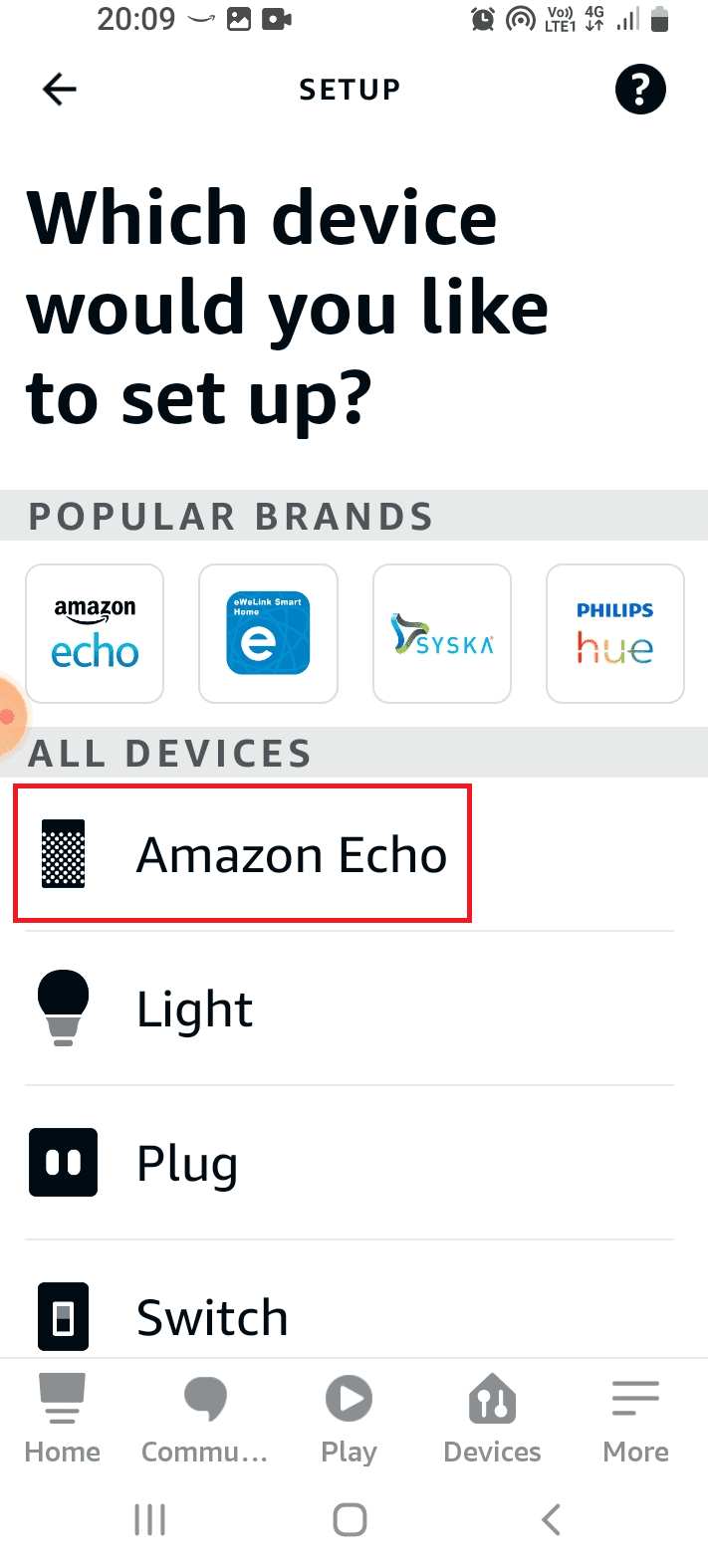
4. Stuknij opcję Echo, Echo Dot, Echo… w sekcji ECHO SMART SPEAKERS.
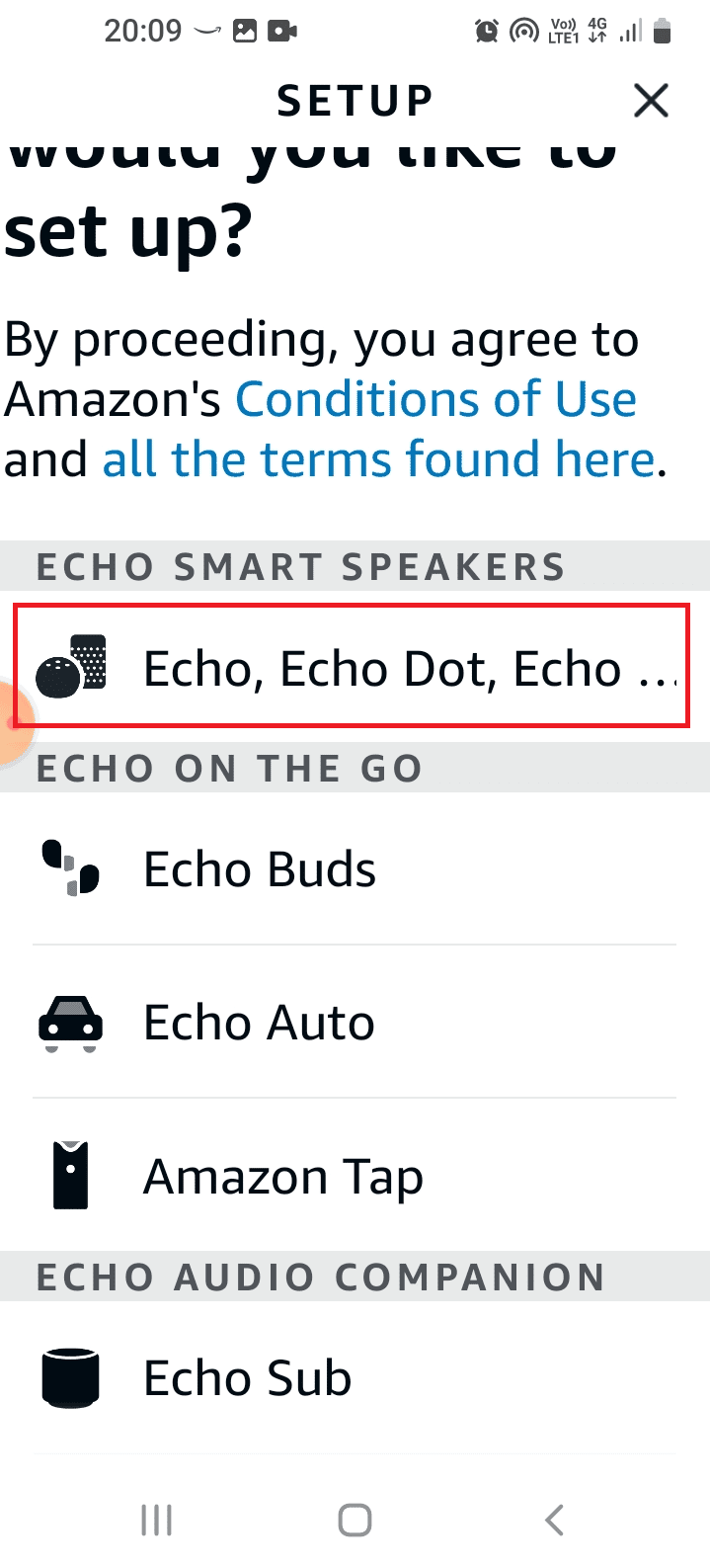
5. Stuknij w przycisk Tak, aby zezwolić na dostęp do lokalizacji.
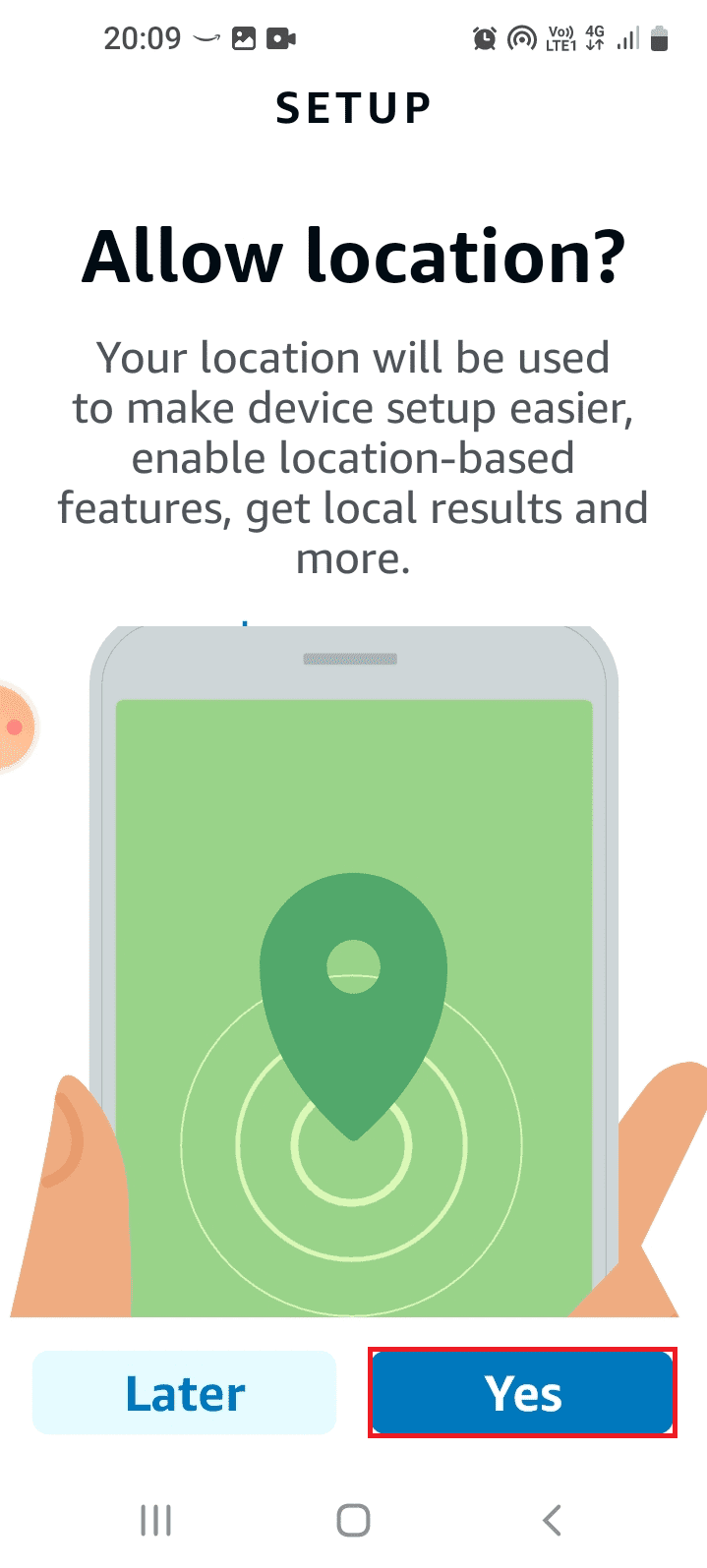
6. Stuknij opcję Podczas korzystania z tej aplikacji.
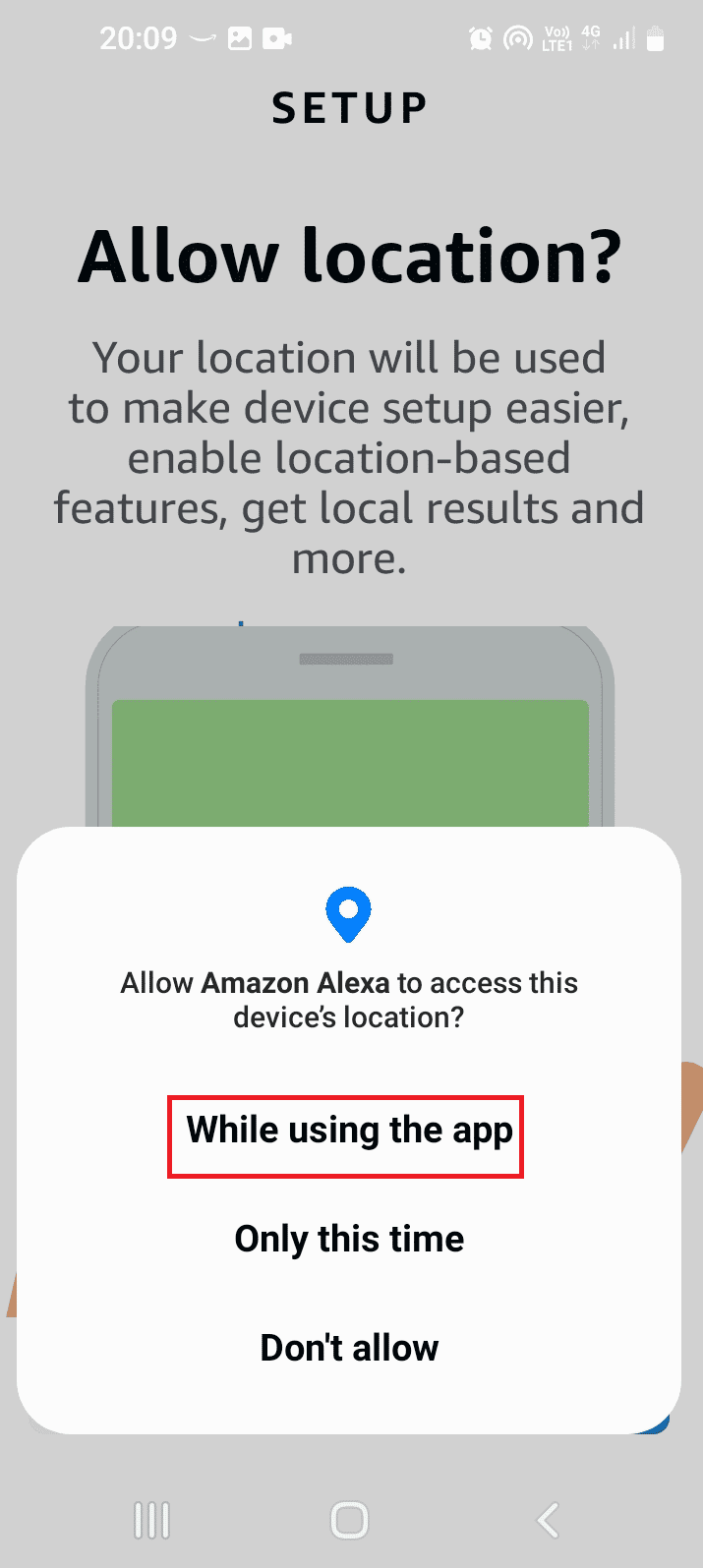
7. Stuknij w przycisk Yes, jeśli dioda LED urządzenia Echo jest pomarańczowa.
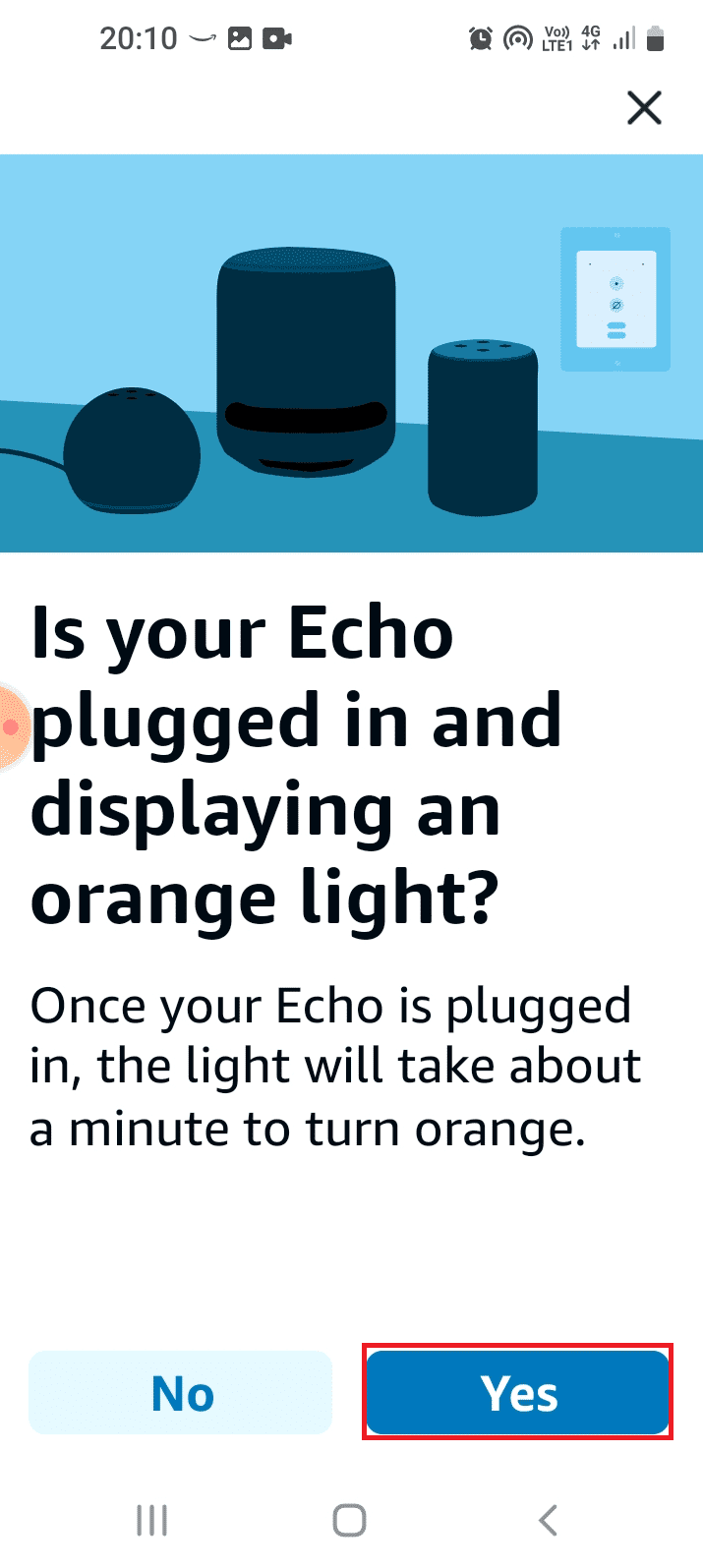
8. Poczekaj, aż aplikacja wyszuka urządzenie i zarejestruje je w aplikacji. Spróbuj uzyskać dostęp do urządzeń obsługujących Echo.
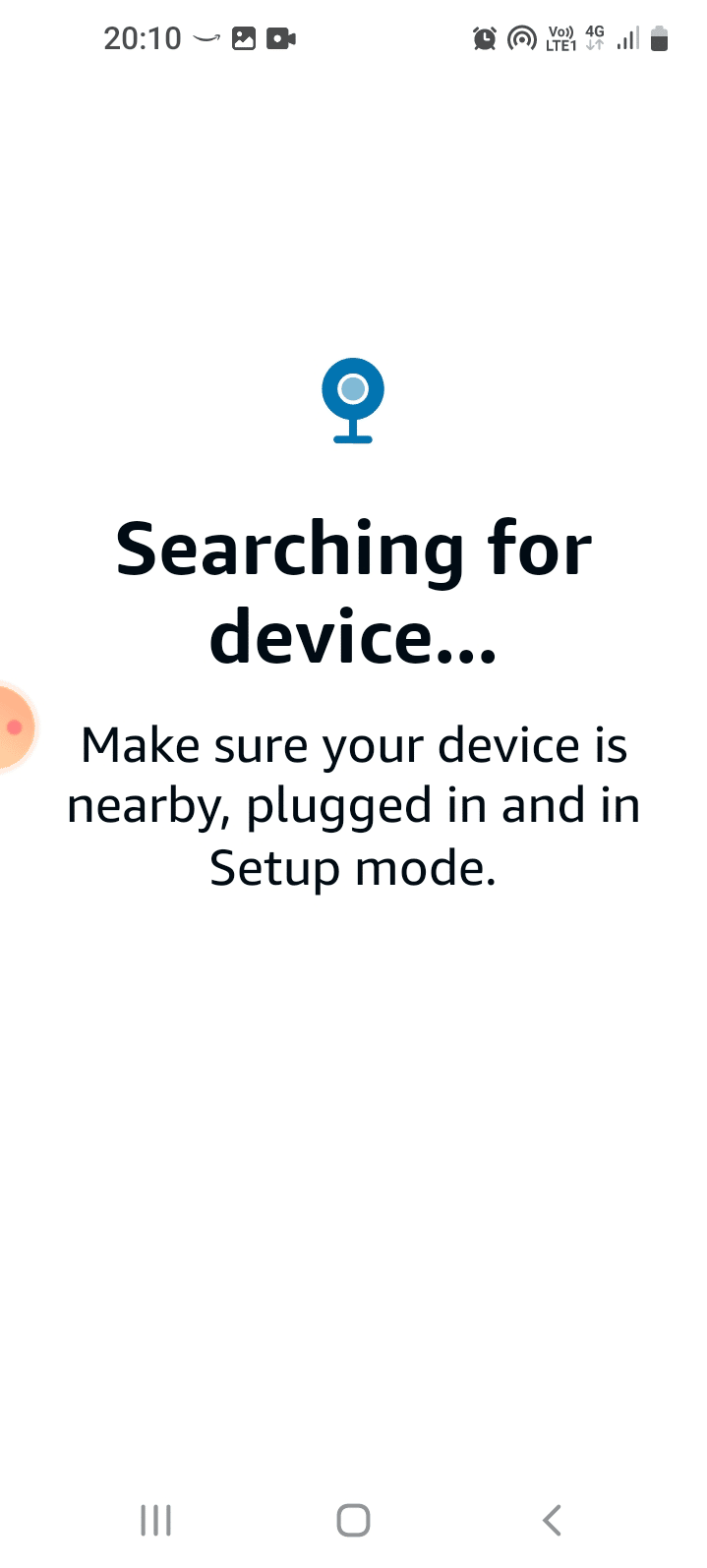
Metoda 5: Użyj sieci o przepustowości 5 GHz
Jeśli urządzenie Echo nie jest dostępne podczas korzystania z przepustowości 2,4 GHz, możesz przełączyć się na korzystanie z przepustowości 5 GHz, aby naprawić problem z brakiem włączania Amazon Echo.
1. Otwórz aplikację Amazon Alexa.
2. Przejdź do zakładki Więcej na dole i dotknij opcji Ustawienia.
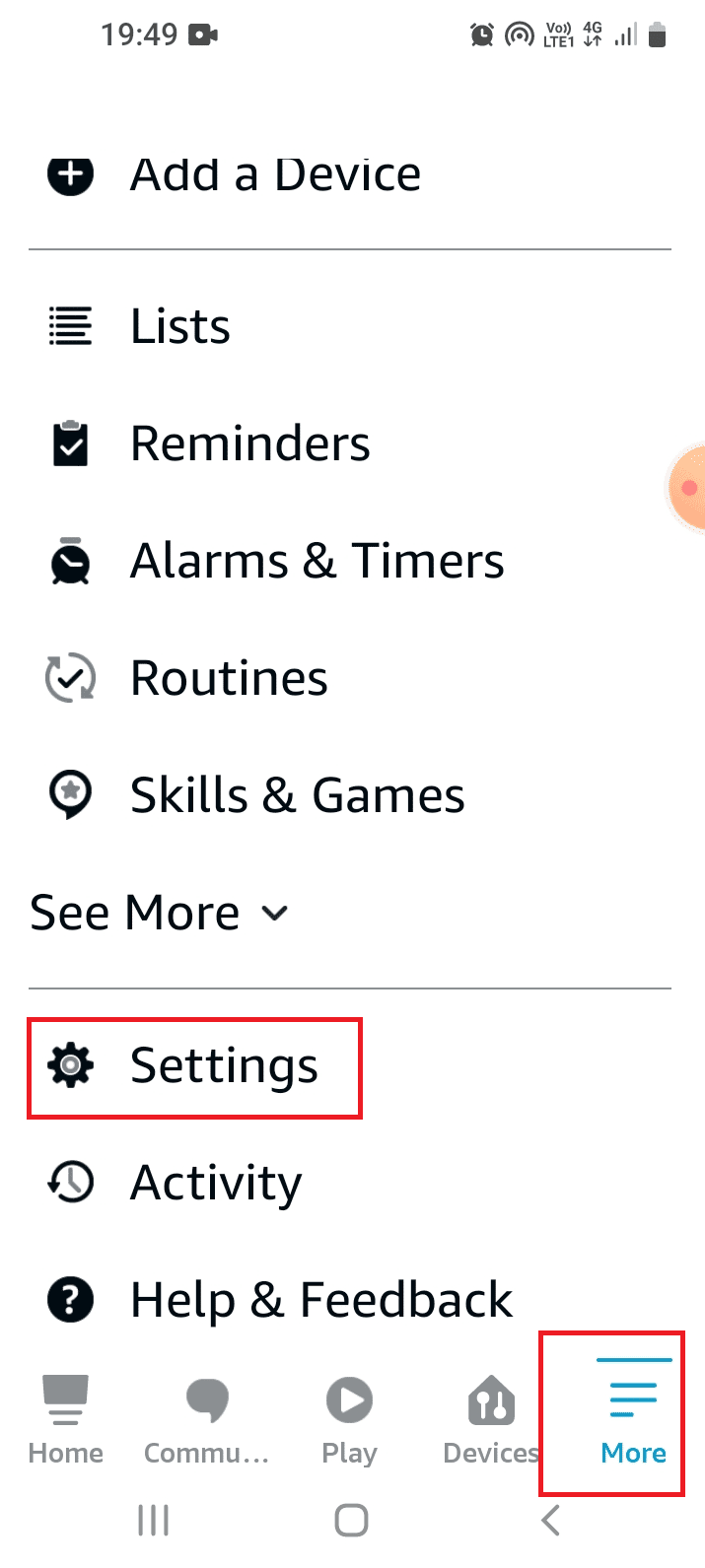
3. Stuknij opcję Ustawienia urządzenia.
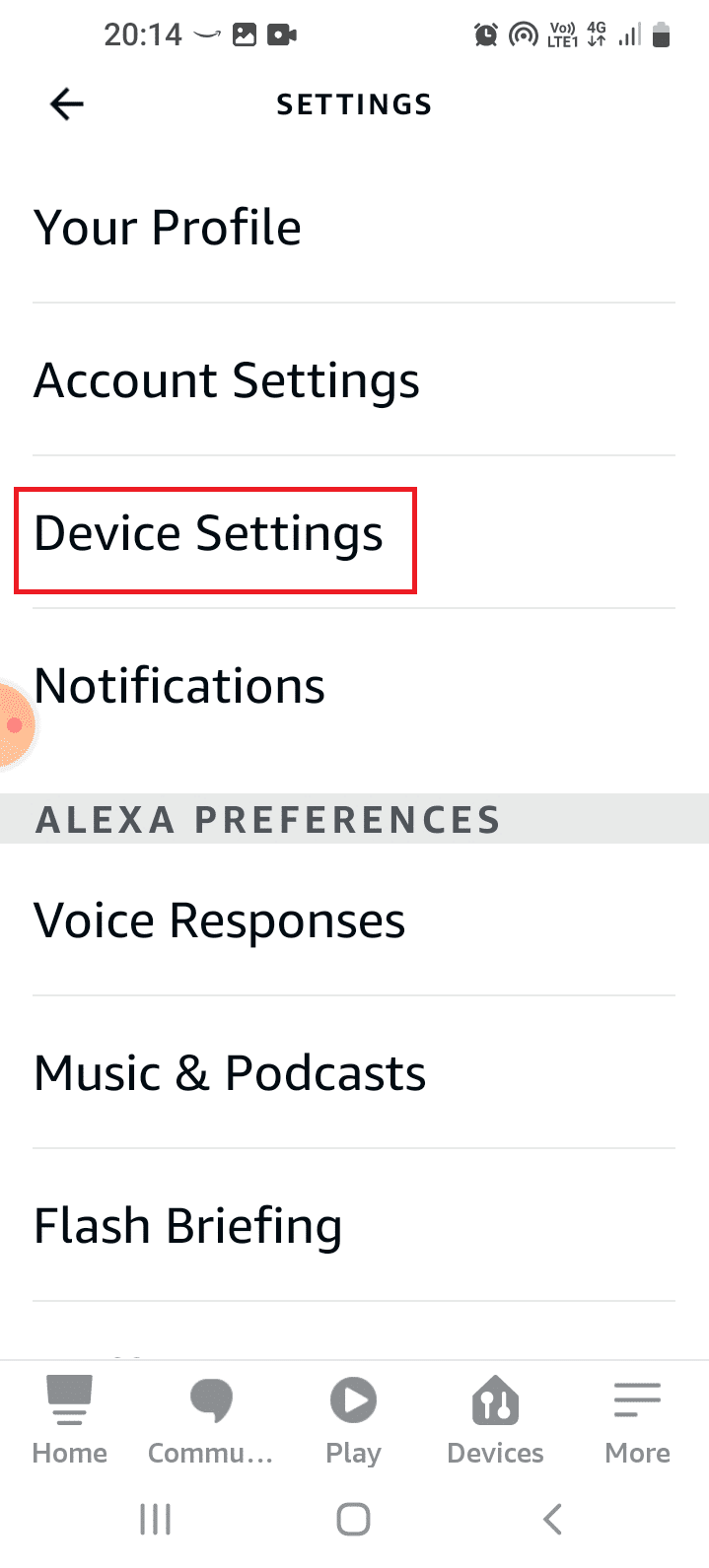
4. Wybierz głośnik z listy.
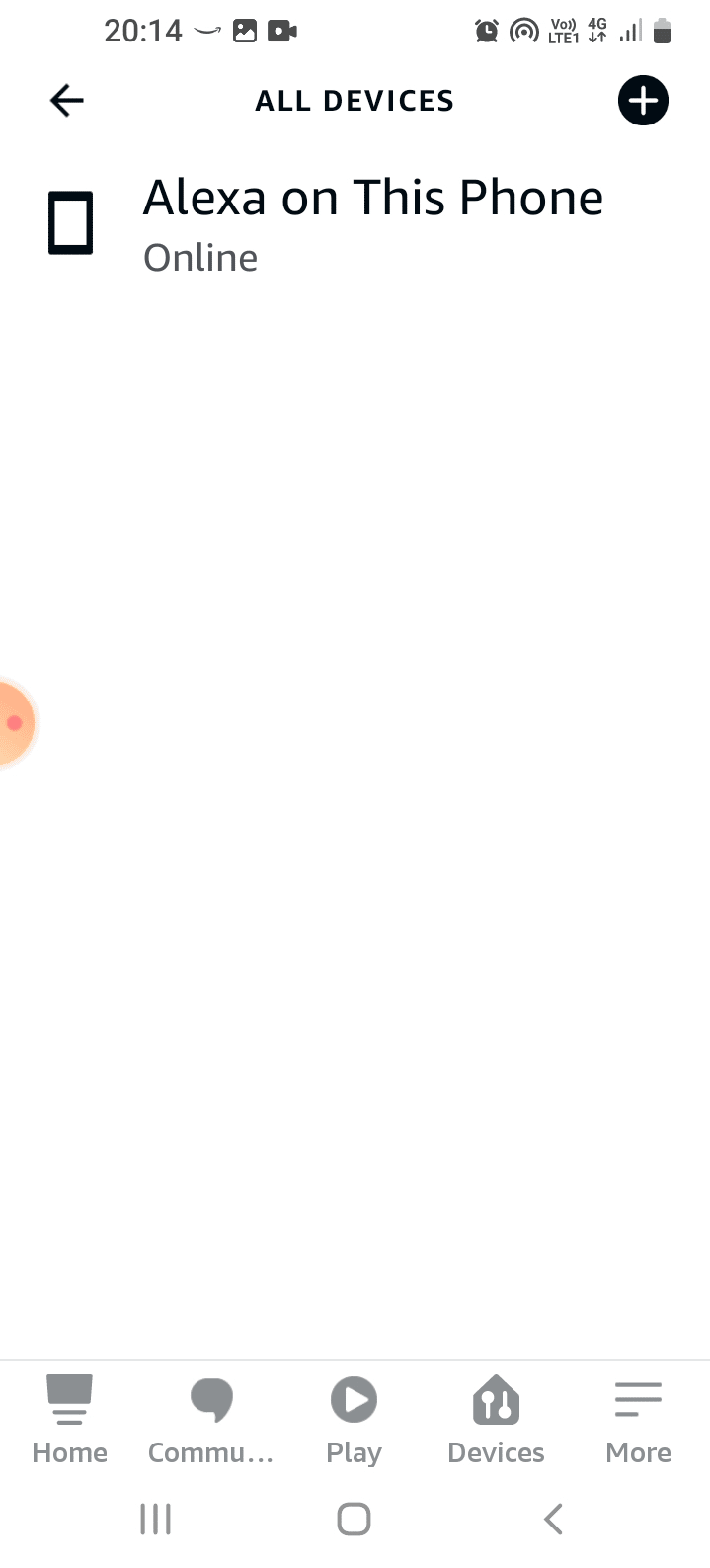
5. Stuknij opcję Zmień obok sieci Wi-Fi.
6. Wybierz opcję przepustowości 5 GHz.
Metoda 6: Zmodyfikuj słowo budzenia echa
Jeśli zmieniłeś słowo budzenia dla urządzenia Echo. Możesz mieć trudności ze znalezieniem i aktywacją urządzenia. Aby rozwiązać ten problem, możesz zmodyfikować słowo budzenia urządzenia Echo.
1. Przejdź do ustawień aplikacji Alexa.
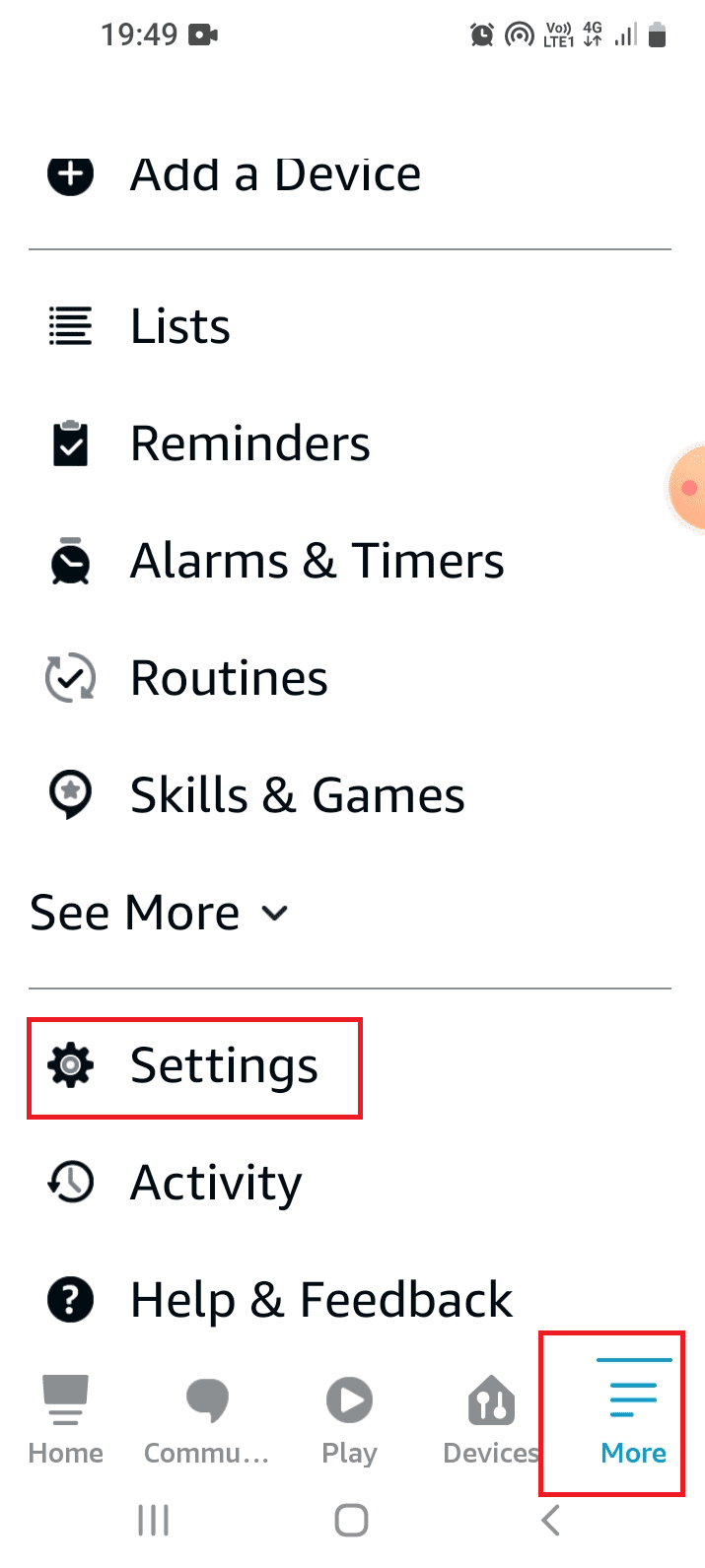
2. Stuknij opcję Ustawienia urządzenia na liście.
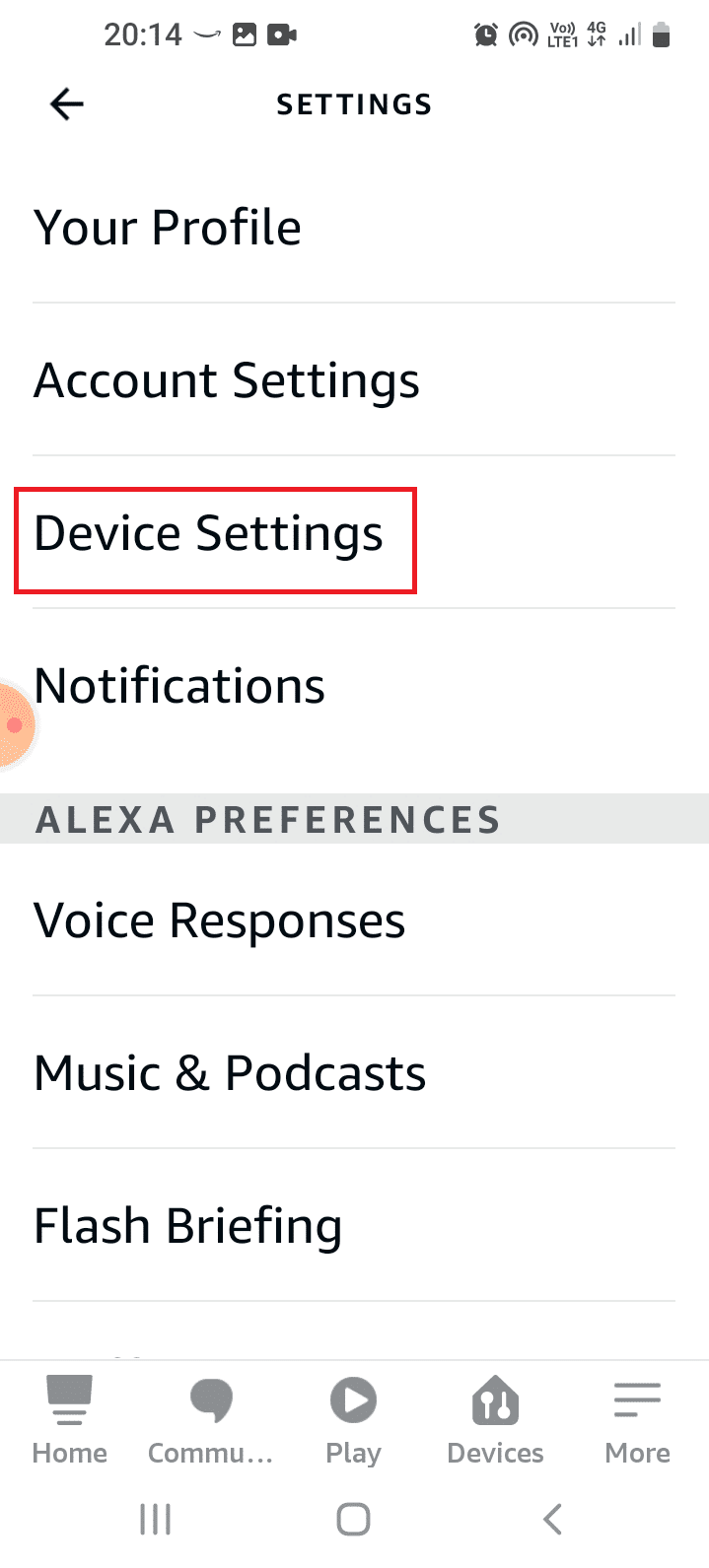
3. Wybierz z listy konkretne urządzenie Echo.
4. Stuknij opcję Wake Word w sekcji OGÓLNE.
5. Wybierz słowo budzące, takie jak Alexa, i wróć do strony głównej.
Metoda 7: Zaktualizuj oprogramowanie układowe Alexa
Nieaktualne oprogramowanie układowe urządzenia Echo może powodować, że Amazon Echo nie włącza się. Domyślnie urządzenia podłączone do sieci byłyby aktualizowane poza godzinami pracy. Możesz jednak skorzystać z podanej tutaj metody, aby ręcznie sprawdzić dostępność aktualizacji.
1. Uruchom aplikację Amazon Alexa.
2. Przejdź do zakładki Urządzenia i dotknij opcji Echo i Alexa.
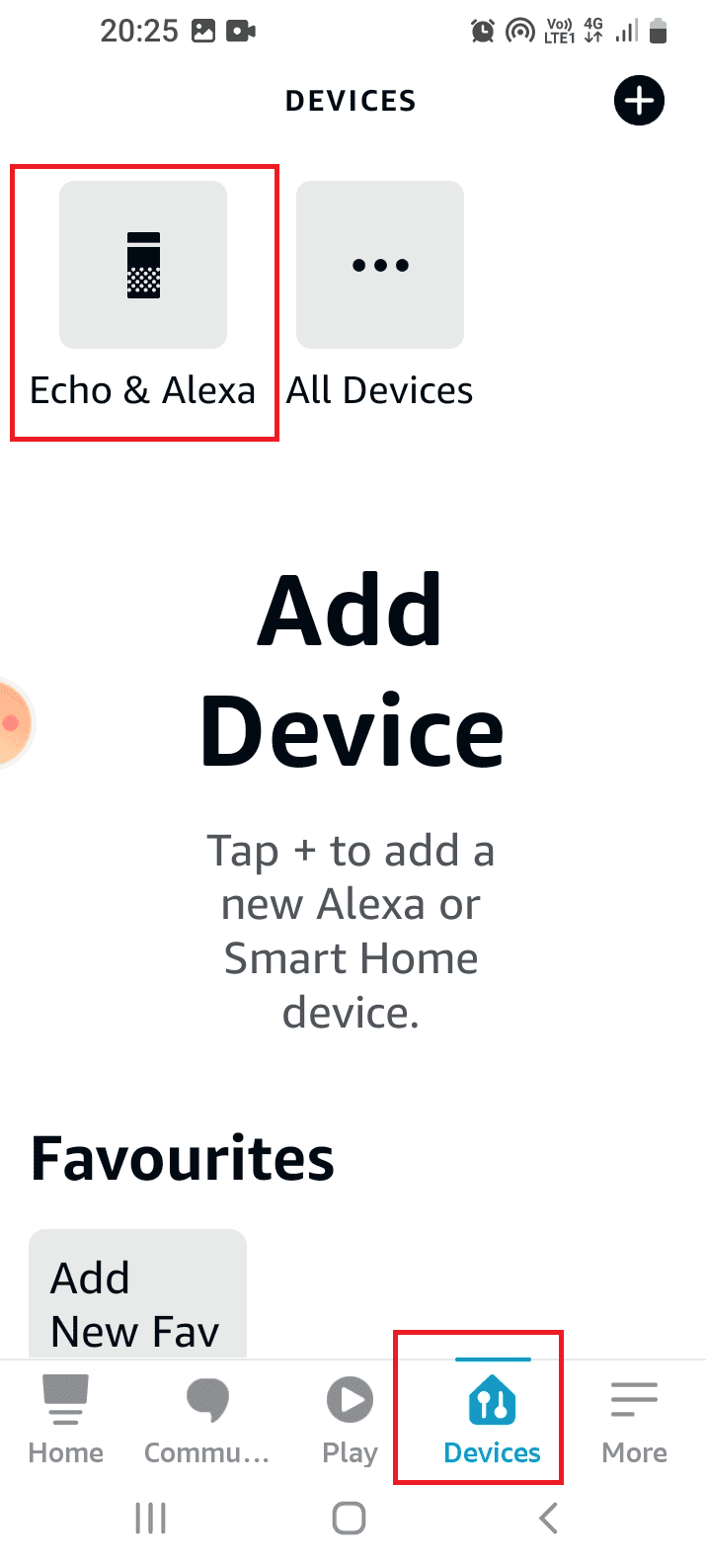
3. Wybierz z listy konkretne urządzenie Amazon Echo.
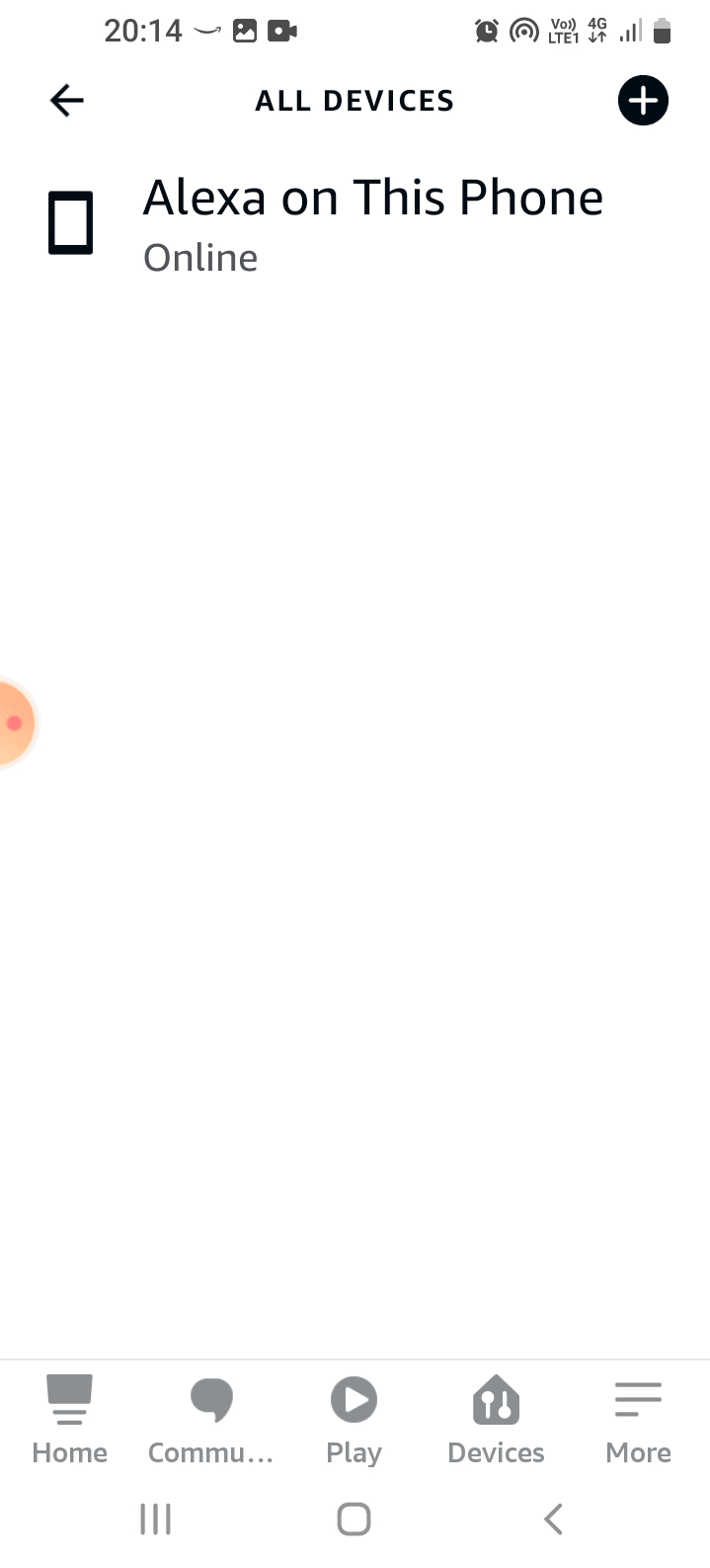
4. Przesuń palcem i dotknij przycisku aktualizacji oprogramowania, aby zaktualizować oprogramowanie układowe urządzenia.
Metoda 8: Ponownie dodaj urządzenie
Jeśli żadna z metod nie działa w rozwiązaniu problemu z urządzeniem Echo, możesz spróbować ponownie dodać je do aplikacji Alexa. Potraktuje to urządzenie jako nowe urządzenie i pomoże w rozwiązywaniu problemów z urządzeniem Alexa Echo.
1. Postępuj zgodnie z instrukcjami podanymi w Metodzie 2, aby włączyć i wyłączyć urządzenie Echo.
2. Odczekaj chwilę przed włączeniem urządzenia, aby aplikacja zapomniała o urządzeniu.
3. Aby ponownie dodać urządzenie, postępuj zgodnie z instrukcjami podanymi w Metodzie 4, aby zarejestrować urządzenie w aplikacji.
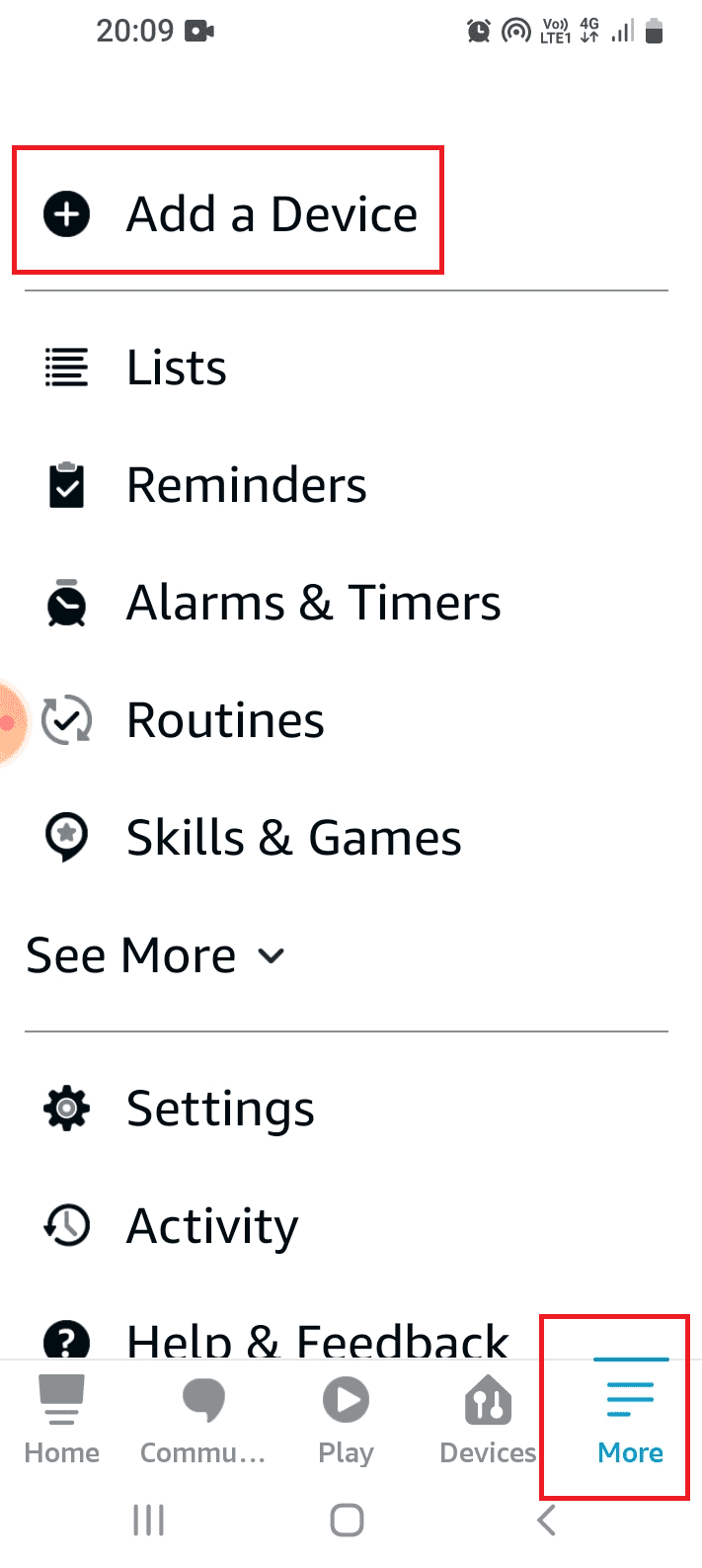
Metoda 9: Zainstaluj ponownie aplikację Alexa
Jeśli usterka w aplikacji Alexa powoduje problem, możesz spróbować ponownie zainstalować aplikację, aby to naprawić i uzyskać dostęp do urządzeń z obsługą Echo.
Krok I: Odinstaluj aplikację Amazon Alexa
Pierwszym krokiem w tej metodzie naprawienia problemu z brakiem włączania Amazon Echo jest odinstalowanie zainstalowanej wersji aplikacji Alexa.
1. Otwórz aplikację Ustawienia z menu aplikacji.
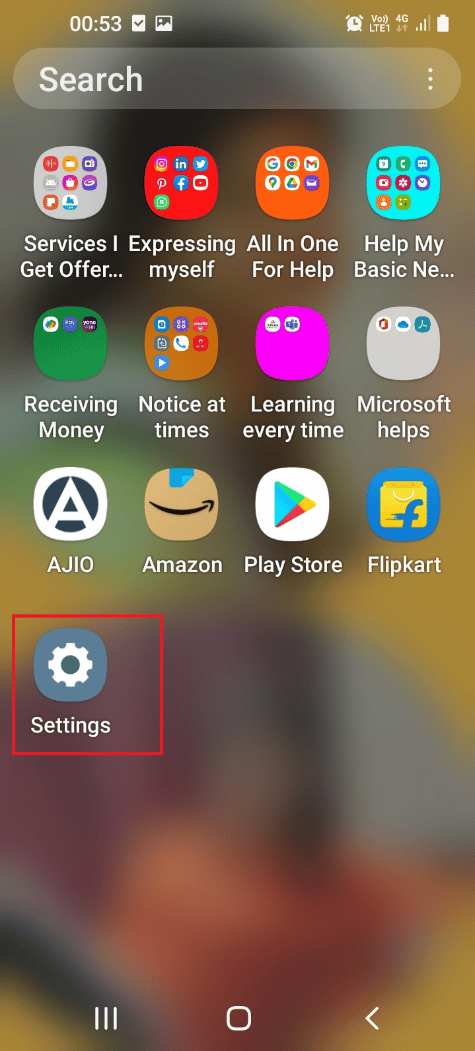
2. Na liście dotknij zakładki Aplikacje.
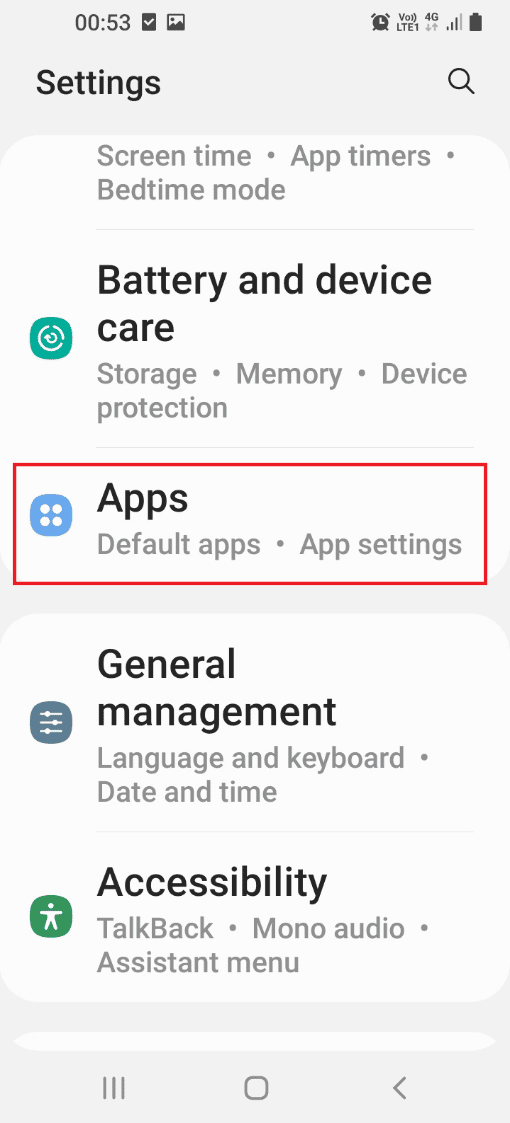
3. Stuknij w aplikację Amazon Alexa.
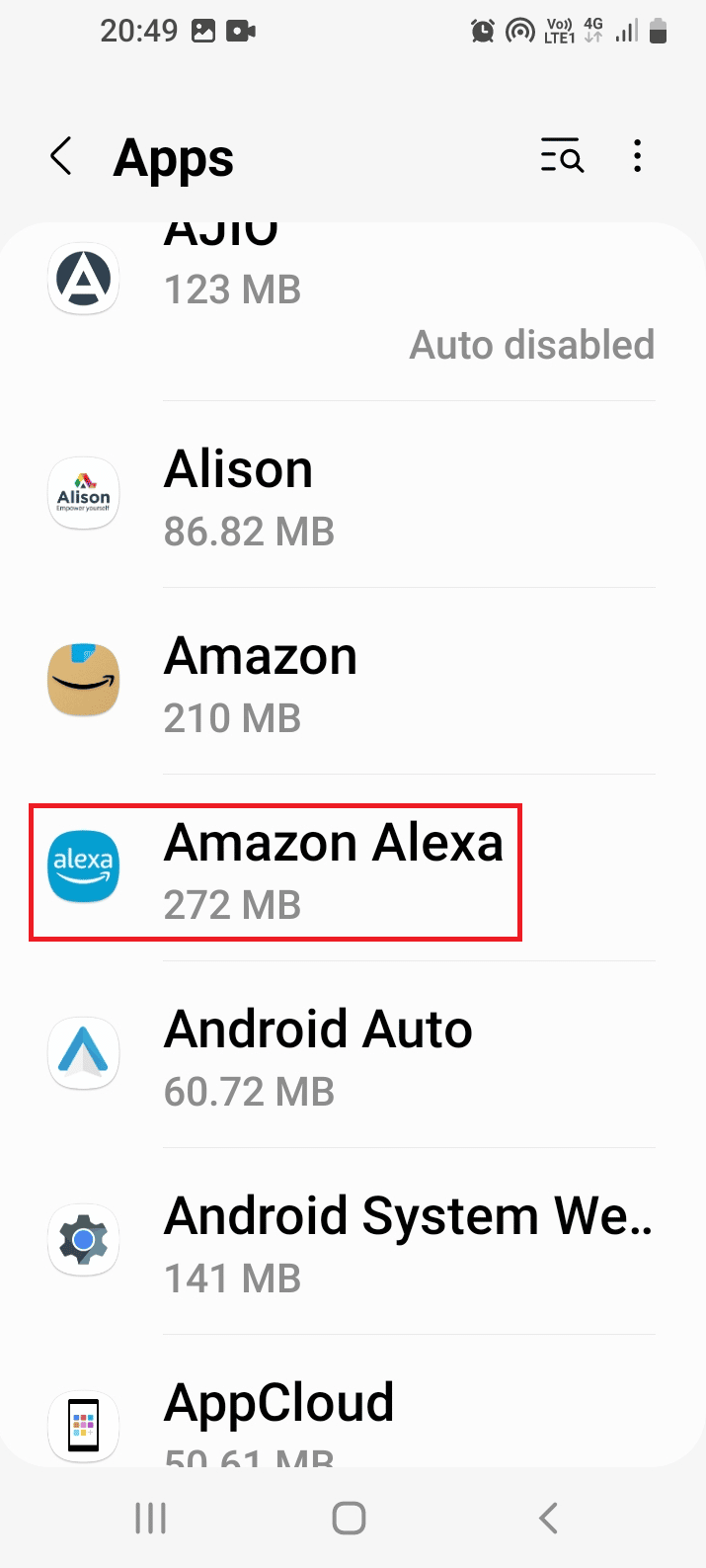
4. Stuknij opcję Odinstaluj na dolnym pasku.
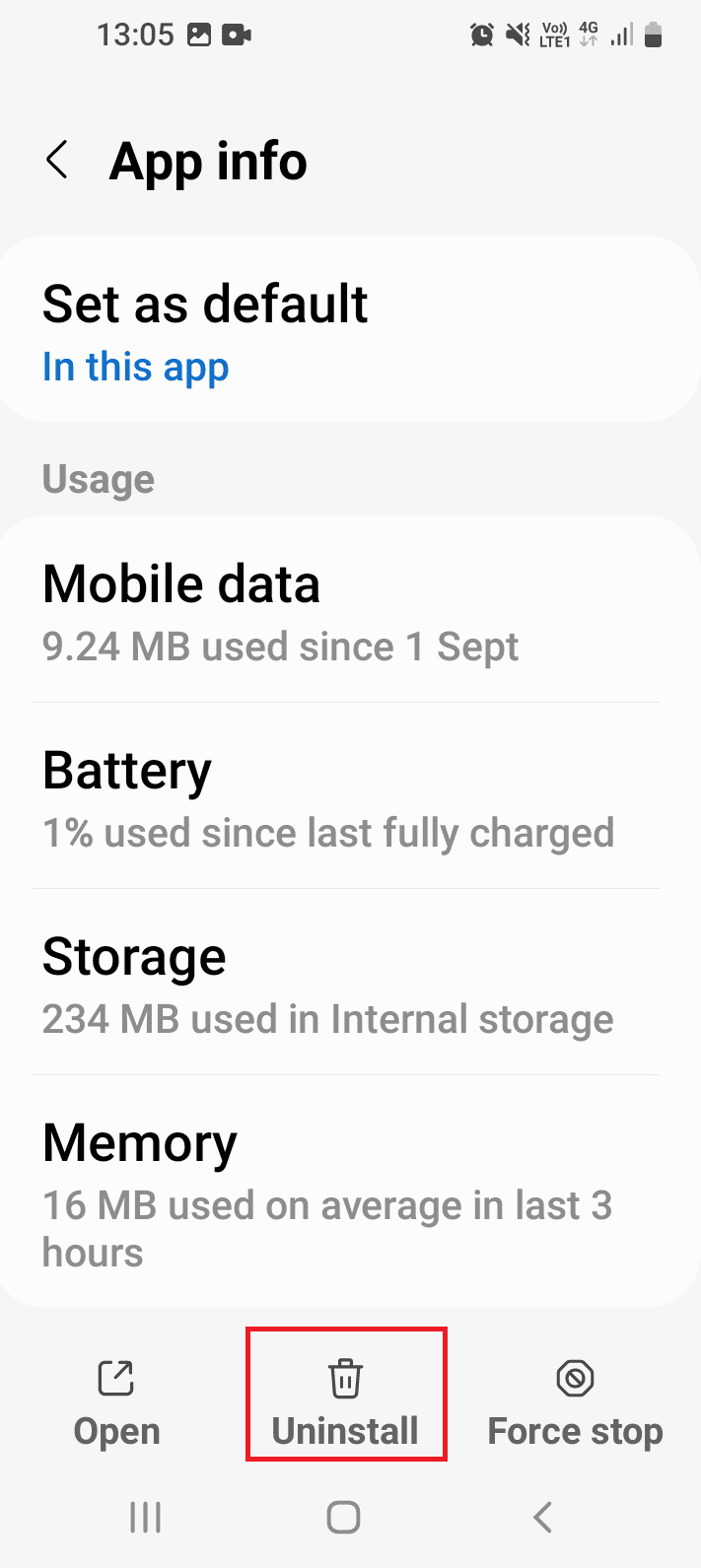
5. Stuknij opcję OK na ekranie potwierdzenia i poczekaj, aż aplikacja zostanie odinstalowana.
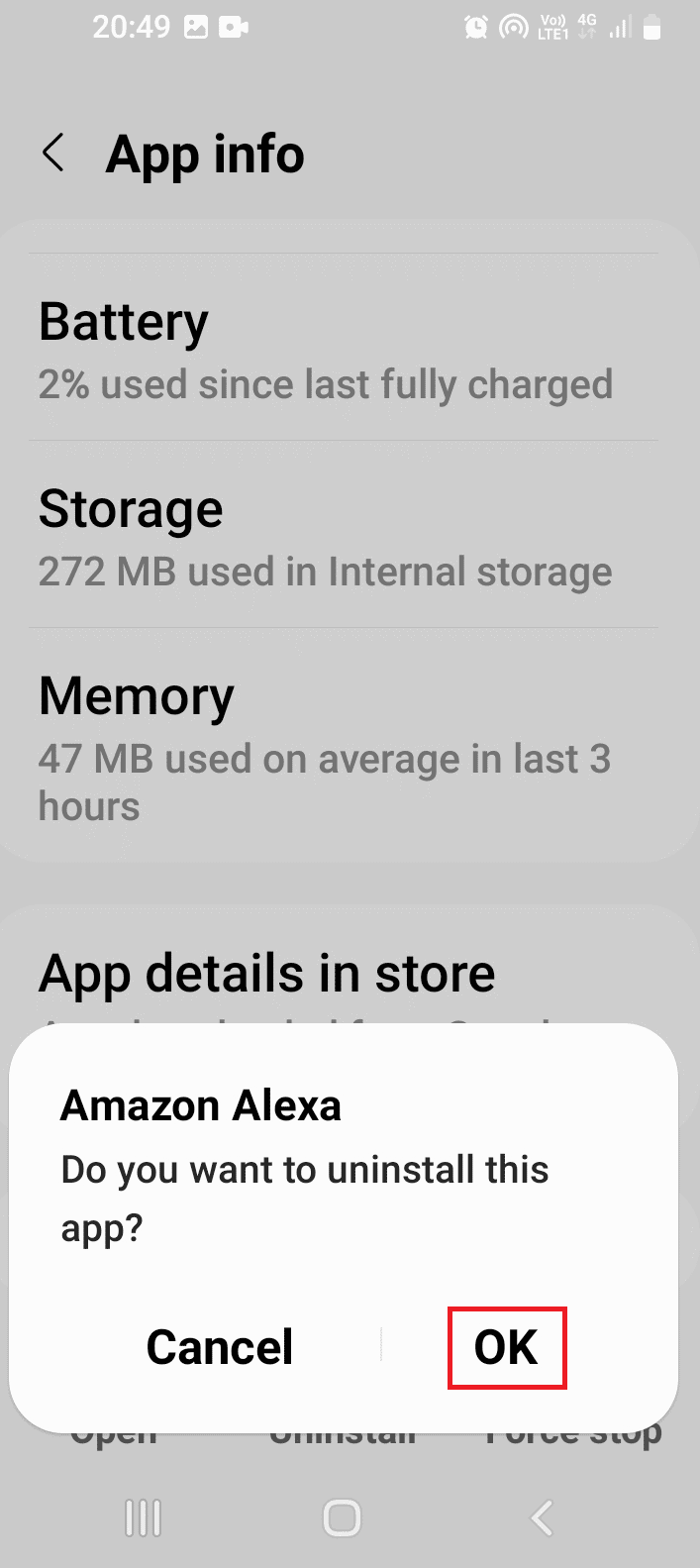
Krok II: Zainstaluj ponownie aplikację Amazon Alexa
Następnym krokiem jest ponowna instalacja aplikacji Alexa ze Sklepu Play.
1. Uruchom aplikację Sklep Google Play.
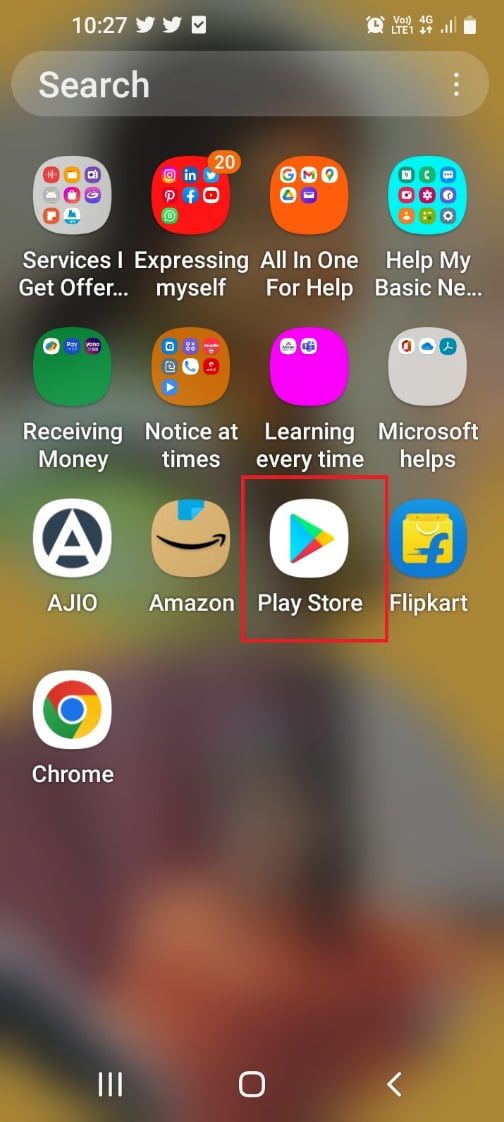
2. Wyszukaj aplikację Amazon Alexa na pasku wyszukiwania i dotknij przycisku Instaluj.
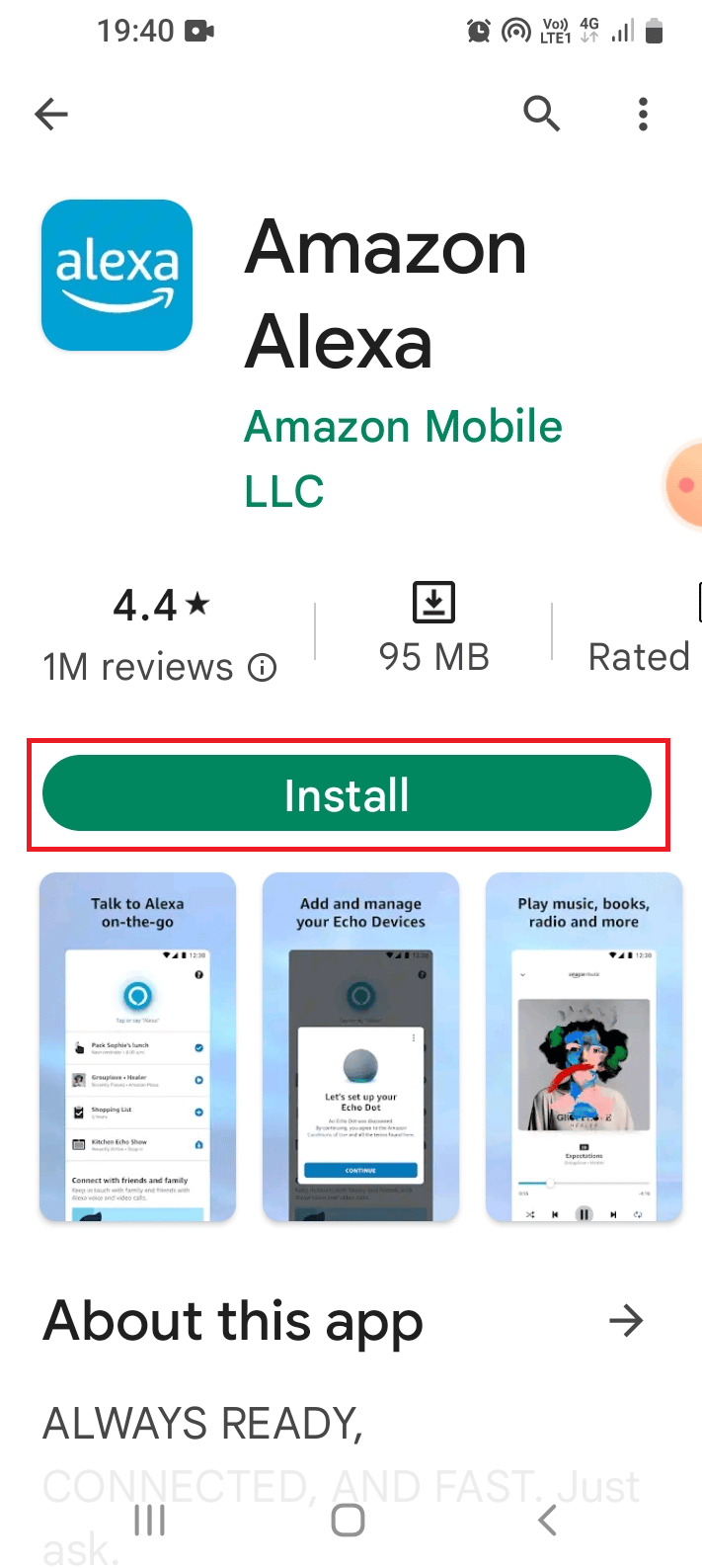
3. Poczekaj, aż aplikacja zostanie zainstalowana i otwórz aplikację Amazon Alexa, postępując zgodnie z instrukcją podaną wcześniej.
4. Zaloguj się na swoje konto, używając swoich danych logowania użytkownika Amazon.
Metoda 10: Zresetuj urządzenie Amazon Echo
Jeśli problem z urządzeniem Amazon Echo nadal nie został rozwiązany, możesz spróbować zresetować urządzenie do ustawień domyślnych. Jednak ta metoda usunie wszystkie zapisane dane i informacje.
Opcja I: za pośrednictwem aplikacji Amazon Alexa
Pierwszą opcją naprawienia problemu z brakiem włączania Amazon Echo jest użycie aplikacji Amazon Alexa do zresetowania urządzenia Echo do ustawień domyślnych.
1. Uruchom aplikację Amazon Alexa.
2. Stuknij zakładkę Urządzenia i stuknij opcję Echo i Alexa.
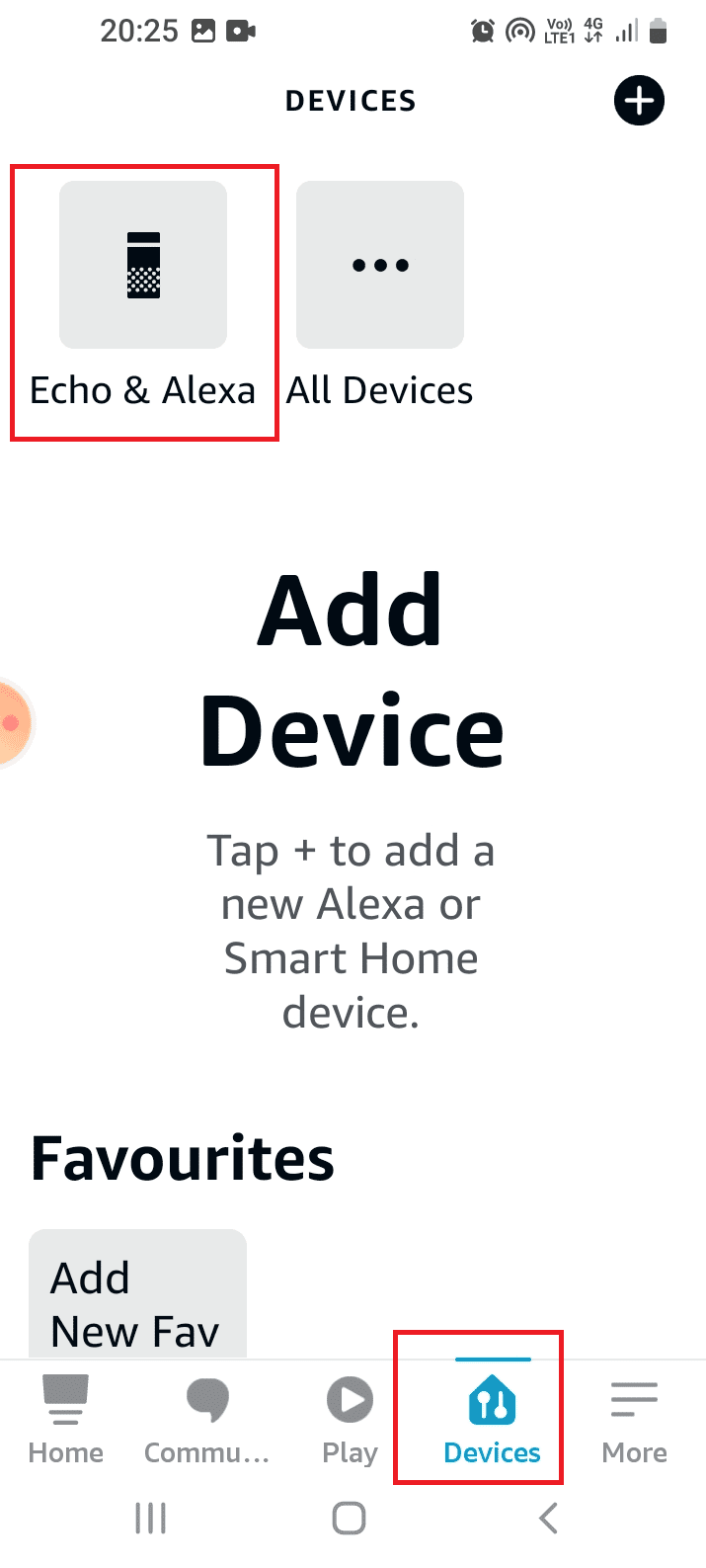
3. Stuknij w określone urządzenie Echo, takie jak Echo Dot na liście.
4. Stuknij opcję Reset do ustawień fabrycznych w menu Resetuj ustawienia.
5. Stuknij opcję Factory Reset, aby potwierdzić wybór.
Opcja II: Twardy reset urządzenia Echo
Kolejną metodą jest przymusowe zresetowanie urządzenia Echo za pomocą przycisku resetowania w otworze resetowania, który znajduje się na spodzie urządzenia. Należy jednak zadbać o to, aby wewnętrzne części urządzenia nie zostały uszkodzone podczas próby rozwiązywania problemów z urządzeniem Alexa Echo.
1. Użyj ostro zakończonego przedmiotu lub spinacza do papieru, aby wcisnąć przycisk przez otwór.
2. Poczekaj, aż dioda LED zmieni kolor na pomarańczowy z niebieskiego, aby przywrócić urządzenie Echo do oryginalnych ustawień fabrycznych.
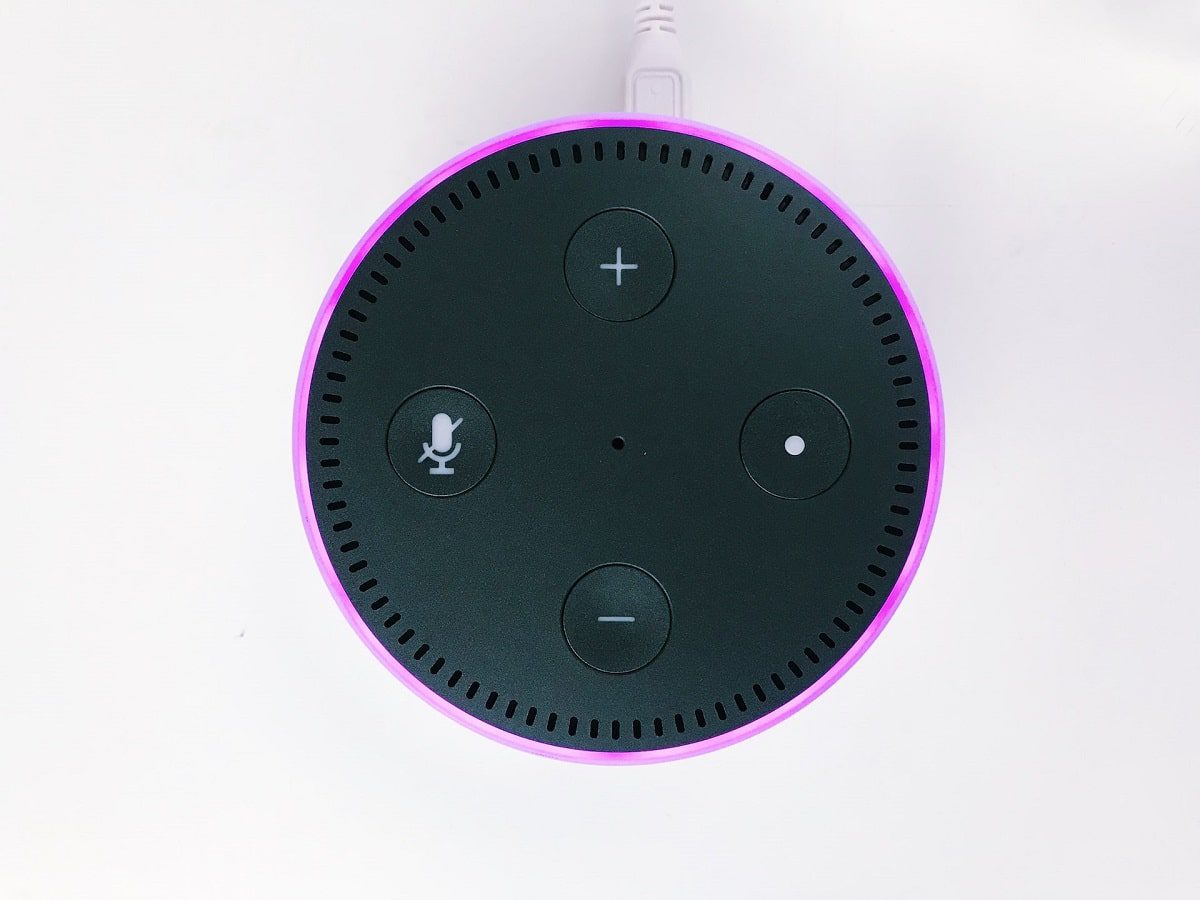 Zdjęcie autorstwa Jana Antonina Kolara na Unsplash
Zdjęcie autorstwa Jana Antonina Kolara na Unsplash
Metoda 11: Wymień komponenty sprzętowe
W niektórych przypadkach elementy sprzętowe urządzenia Echo mogą być uszkodzone i może wystąpić problem. Możesz wymienić te komponenty z pomocą profesjonalisty, aby naprawić problem z Amazon Echo, który nie włącza się.
Opcja I: płyta główna
Płyta główna jest głównym elementem urządzenia Echo, a problem może wynikać z jednej z przyczyn, którymi są przegrzanie, skoki napięcia, zalanie, uderzenie fizyczne lub uszkodzenie fizyczne. Mogłoby to spowodować awarię głośników i światła i nie można uzyskać dostępu do urządzeń obsługujących Echo.
Możesz zwrócić się o pomoc do technika elektronika lub centrum serwisowego i poprosić ich o wymianę płyty głównej. Ta opcja jest tańsza w porównaniu do zakupu nowego urządzenia Echo.
Opcja II: płytka drukowana
Urządzenie Echo działa na centralnie zbudowanej płytce drukowanej, ponieważ czerpie energię z płytki. Elementy płyty mogły ulec awarii i może wystąpić problem.
Możesz spróbować skontaktować się z technikiem, aby wymienić diodę LED lub mikrofon na płycie, aby rozwiązać problem.
Metoda 12: Skontaktuj się z zespołem pomocy Alexa
Jeśli urządzenie uległo awarii przed upływem okresu gwarancji. Możesz wymienić urządzenie, kontaktując się z zespołem pomocy Alexa. W innych przypadkach możesz zgłosić im problem i zasięgnąć ich porady.
1. Otwórz aplikację Amazon Alexa.
2. Przejdź do zakładki Więcej i dotknij opcji Pomoc i opinie.
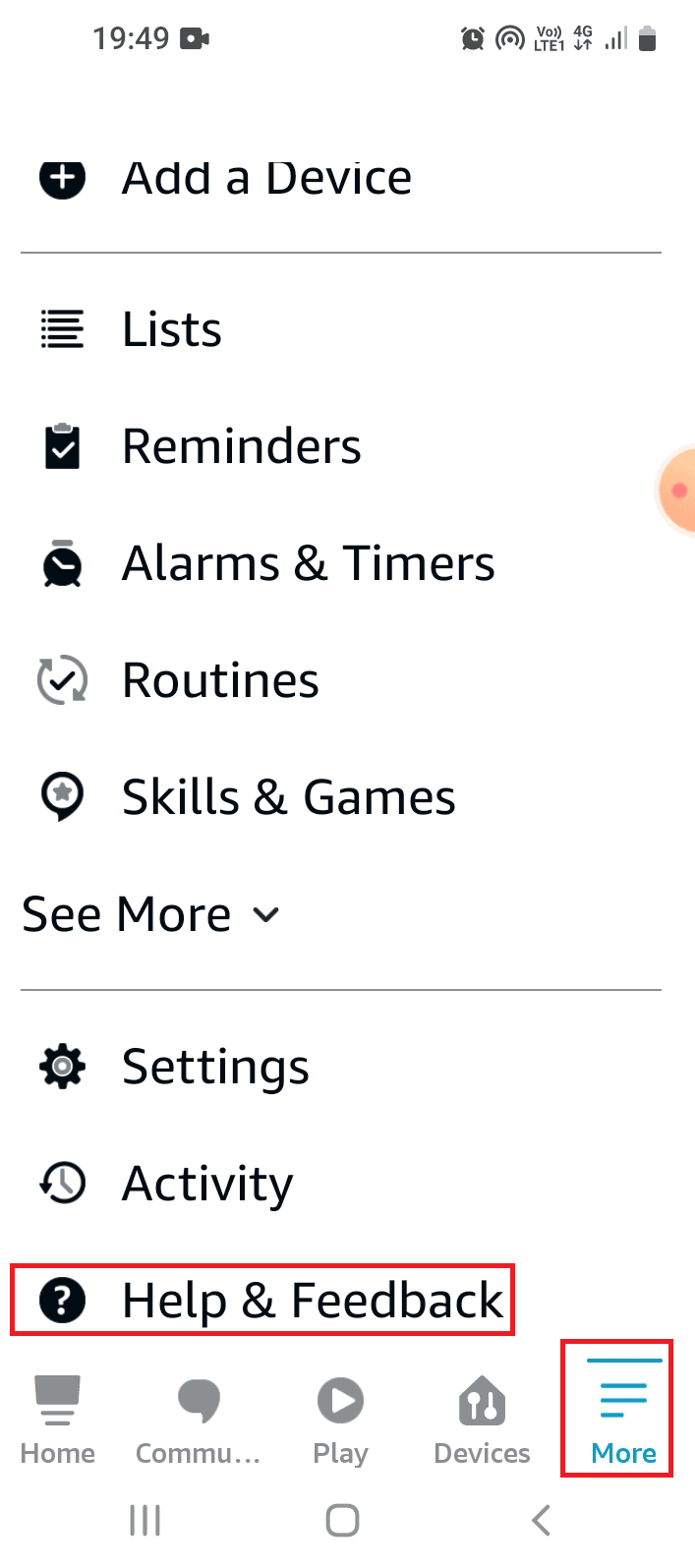
3. Stuknij w opcję Porozmawiaj z przedstawicielem w sekcji KONTAKT.
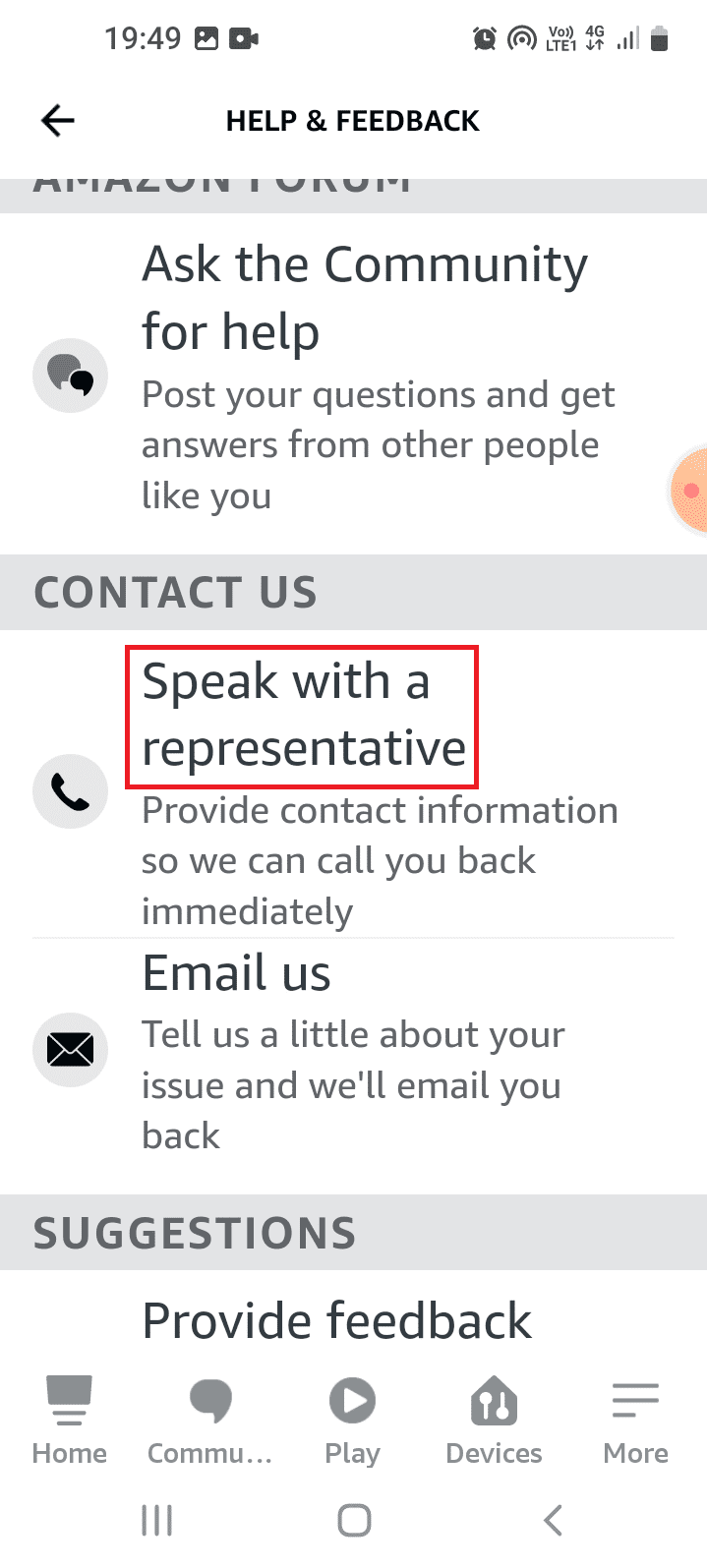
4. Wpisz swój numer telefonu w polu i naciśnij przycisk ZADZWOŃ DO MNIE TERAZ.
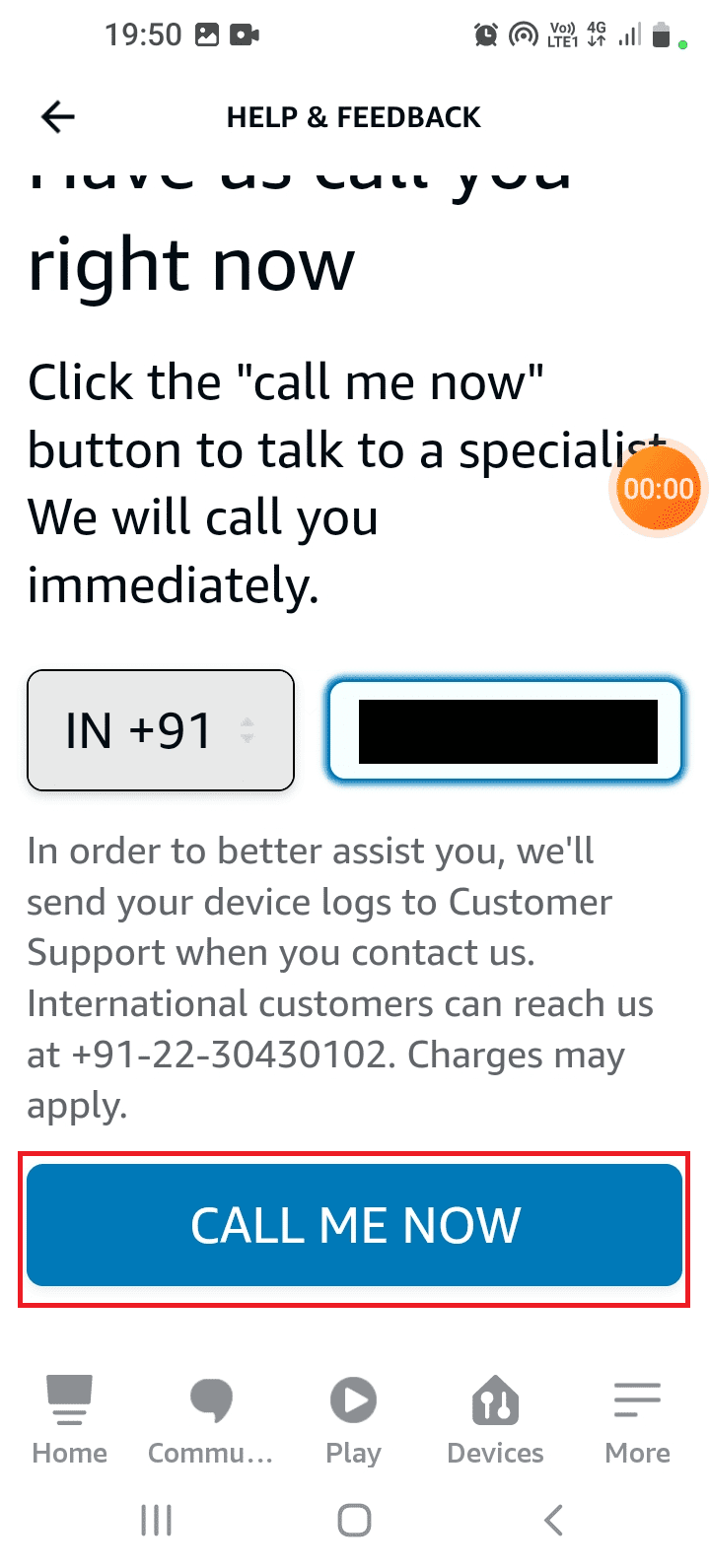
5. W ciągu kilku minut otrzymasz telefon od przedstawiciela.
Uwaga: możesz również odwiedzić Wsparcie Amazon Echo i znajdź rozwiązanie swojego problemu.
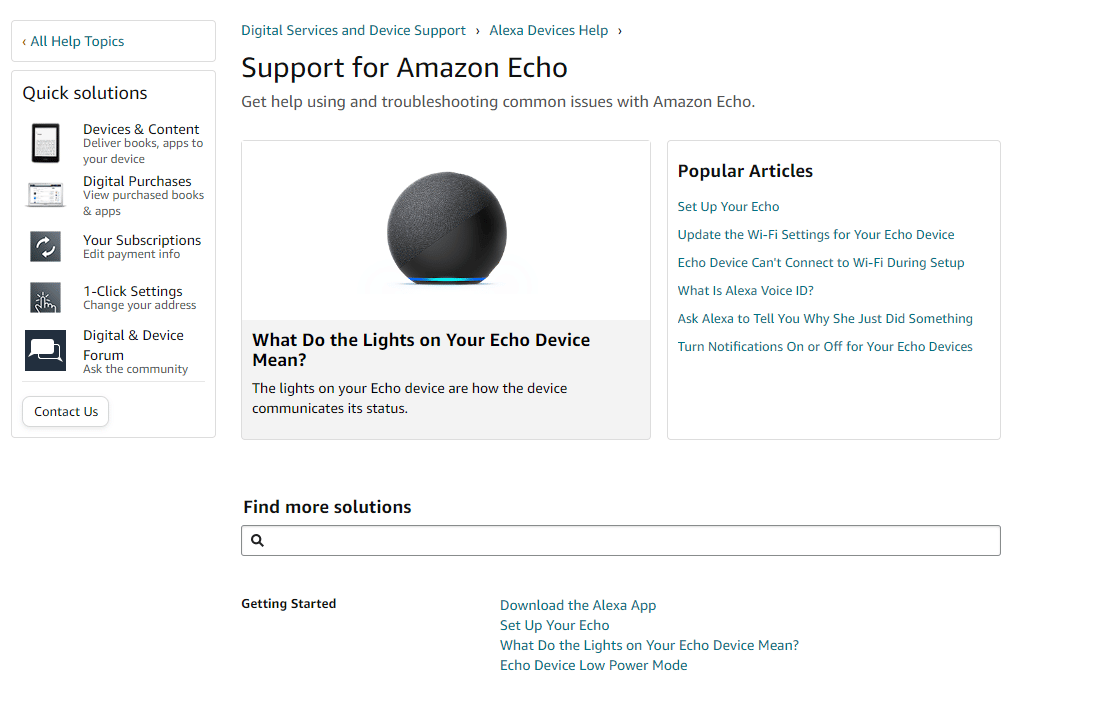
***
Możesz użyć metod podanych w artykule, aby rozwiązać problem z niewłączaniem się Amazon Echo. Daj nam znać, która z tych metod była skuteczna w rozwiązywaniu problemów z urządzeniem Alexa Echo. Uprzejmie publikuj swoje sugestie i zapytania w sekcji komentarzy.